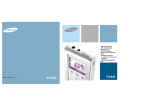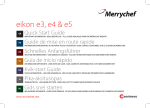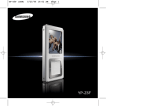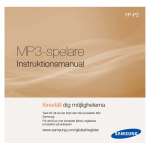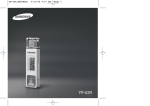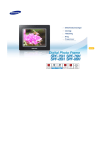Download Samsung YP-Q1 4GB Brugervejledning
Transcript
YP-Q1 MP3-afspiller Brugervejledning forestil dig mulighederne Tak for købet af dette Samsung-produkt. Hvis du vil have mere komplet service, bedes du registrere dit produkt hos www.samsung.com/global/register funktioner i din nye MP3-afspiller Fremragende design. Smart. Pålidelig. Og masser af sjov. Din nye MP3afspiller er alt dette og mere. Denne moderne teknologi giver fyldig lyd, livagtige billeder og handlingsmættede spil. Du vil elske din nye MP3-afspiller, uanset om du dyrker motion, downloader dine favoritmelodier, ser videoer, spiller spil eller sågar lytter til FM-radio. Brug den én gang, og du vil undre dig over, hvordan du nogensinde har kunnet undvære den. PLACERE “MULTI” I MULTIMEDIER Vi kalder den en MP3-afspiller, men den kan meget mere. Du kan få vist billeder, tekst og videoer, og du kan lytte til FM-radio og spille spil. LÆNGERE SPILLETID OG HURTIGERE OVERFØRSLER! BERØRINGSFØLSOM NAVIGATION! Et fuldt opladet batteri kan spille op til 30 timers musik eller fire timers video. Overførselstiderne er kortere. På grund af dens USB 2.0-mulighed, er afspilleren meget hurtigere end modeller med USB 1.1. Du kan røre ved berøringsskærmen for at navigere gennem menuer. AKUSTISK VIDUNDER FARVE LCD-SKÆRMDESIGN Levende farver og billeder leveres på LCDskærmen. FRIHED TIL DINE FAVORITVALG MED MP3-AFSPILLEREN! Du kan oprette spillelister med din favoritmusik. Din nye MP3-afspiller har indbygget DNSe™ (Digital Natural Sound engine), den unikke lydteknologi fra Samsung, som er skabt for at levere rigere, dybere lyd og give en utrolig lytteoplevelse. sikkerhedsinformationer Ikonerne og symbolerne i denne brugervejledning betyder følgende: ADVARSEL Betyder at der er risiko for dødelig eller alvorlig personskade. FORSIGTIG Betyder at der er en mulig risiko for personskade eller beskadigelse af udstyret. FORSIGTIG For at nedsætte risikoen for brand, eksplosion, el-stød eller personskade, når du bruger din MP3-afspiller, skal du følge følgende grundlæggende sikkerhedsforskrifter: BEMÆRK Betyder tip eller henviser til sider, der kan være praktiske ved brug af afspilleren. Forsøg IKKE. Adskil IKKE. Rør IKKE. Følg vejledningerne omhyggeligt. Fjern strømstikket fra stikkontakten. Kontakt servicecenter for hjælp. Disse advarselssymboler er her for at forhindre, at du eller andre kommer til skade. Følg dem omhyggeligt. Gem disse, når du har læst dette afsnit, et sikkert sted til senere brug. sikkerhedsinformationer Denne vejledning beskriver den korrekte anvendelse af din nye MP3afspiller. Læs den omhyggeligt for at undgå at beskadige afspilleren eller at du kommer til skade. Vær særlig opmærksom på følgende alvorlige advarsler: BESKYT DIG SELV Adskil, reparer eller modificer ikke selv dette produkt. Produktet må ikke blive vådt eller tabes i vand. Hvis produktet bliver vådt, må du ikke tænde for det, da du kan få et elektrisk stød. I stedet skal du kontakte et Samsung servicecenter i nærheden af dig. FORSIGTIG Undgå at bruge produktet i tordenvejr. Ellers kan der ske fejlfunktion eller være risiko for elektrisk stød. Brug ikke høretelefoner, når du kører påcykel, bil eller på motorcykel. FORSIGTIG Ellers kan det medføre alvorlige skader. Desudener det ved lov forbudt i mange områder. Brug af høretelefoner, når du går eller jogger på en vej, specielt på en fodgængerovergang, kan medføre alvorlige ulykker. For din egen sikkerhed skal du sikre dig, at kablerne til høretelefonen ikke kommer i vejen for dine arme eller omgivende objekter, når du træner eller spadserer. Anbring ikke produktet i fugtige, støvede eller sodede områder, da disse miljøer kan medføre brand eller elektrisk stød. ADVARSEL BESKYT DIG SELV ADVARSEL Brug af høretelefoner eller hovedtelefoner i lang tid kan medføre alvorlige skader på din hørelse. Hvis du udsættes for lyde højere end 85 dB i længere tid, kan det påvirke din hørelse i negativ retning. Jo højere lyden er, jo mere alvorligt skades din hørelse (en almindelig samtale er på 50 til 60 dB, og støjniveauet på en vej er omkring 80 dB).Det anbefales kraftigt, at du indstiller lydstyrken til medium (niveauet medium er som regel 2/3 af maksimum). Hvis det ringer for dine ører, skal du skrue ned for lyden eller ophøre med at bruge høretelefoner eller hovedtelefoner. BESKYT DIN MP3-AFSPILLER Efterlad ikke afspilleren i temperaturer over 35 °C, som f.eks. i en sauna eller en parkeret bil. Udsæt ikke afspilleren for overdreven kraft ved at tabe den. Anbring ikke tunge objekter oven på afspilleren. Undgå, at der kommer fremmedlegemer eller støv ind i produktet. Anbring ikke produktet tæt på magnetiske elementer. Sørg for at sikkerhedskopiere vigtige data. Samsung er ikke ansvarlig for tab af data. Brug kun tilbehør, der leveres af eller er godkendt af Samsung. FORSIGTIG FORSIGTIG BEMÆRK Sprøjt ikke vand på produktet. Rens aldrig produktet med kemiske væsker, som f.eks. benzin eller fortynder, da dette kan medføre brand, elektrisk stød eller ødelægge overfladen. Manglende overholdelse af disse instruktioner kan medføre fysiske skader eller beskadige afspilleren. Når du udskriver denne vejledning, anbefaler vi, at du udskriver i farver og markerer ”Tilpas til side” i udskriftsindstillingerne for bedre visning. indhold DET GRUNDLÆGGENDE 10 10 11 14 17 18 19 19 20 20 21 21 23 23 24 25 26 27 28 32 Hvad Er Inkluderet Din MP3-afspiller Skærmvisninger Brug af berøringsknappen Opladning af batteriet Pas på batteriet Tænd og sluk Musikafspilning Kontrol af lydstyrken Deaktivering af knapperne Søgning efter filer ved Hjælp af “File Browser” (Filoversigt) Sletning af filer med “File Browser” (Filoversigt) Ændring af Indstillinger og valg Menustilindstillinger Lydindstillinger Skærmindstillinger Indstilling af sprog Indstillinger for dato og klokkeslæt Systemindstillinger Nulstilling af systemet 33 34 35 Pc-krav Installation af EmoDio Brug af Emodio 22 EMODIO 33 indhold MUSIKLYTNING 36 36 38 38 38 38 38 39 40 41 41 42 SE EN VIDEO 54 54 54 55 55 55 56 Lytte efter kategori Pause Søge i et nummer Afspille det aktuelle nummer fra starten Afspille det forrige nummer Afspilning af næste nummer Oprettelse af en spilleliste på din Mp3-afspiller Afspille en spilleliste Sletning af en fil fra spillelisten Sletning af alle filer fra spillelisten Brug af Menuen Musik Se en video Pause Sådan flyttes til et Bestemt Billede Sådan afspiller du den Forrige Videofil Sådan afspiller du den Næste Videofil Brug af Menuen Video indhold VISE BILLEDER 58 LÆSNING AF TEKST 64 LYTTE TIL FM-RADIO 71 VISNING AF DATA CASTS 80 58 59 Vise billeder Brug af Menuen Billede 64 65 Læsning af Tekst Brug af Menuen Tekst 71 71 72 73 Lytte til FM-radio Brug af funktionen Mute Sådan søges efter FM-stationer Brug af Menuen FM-radio 80 Visning af data casts indhold BRUGE STARTPAKKEN 81 PROBLEMLØSNING 81 83 85 Stemmeoptagelse Videospil Visning af kort med verdens undergrundbaner 86 Problemløsning 89 90 92 Menutræ Produktspecifikationer Licens 86 APPENDIKS 89 det grundlæggende HVAD ER INKLUDERET Din nye MP3-afspiller leveres med følgende tilbehør. Hvis du mangler nogle af disse ting, skal du kontakte et Samsung servicecenter. Afspiller Høretelefoner USB-kabel Installations-cd Tilbehørets design kan med hensyn til forbedringer, ændres uden varsel. 10 _ det grundlæggende DIN MP3-AFSPILLER Skærmvisning Tænd/Hold-kontakt Skub, og hold mod bunden af afspilleren for at tænde og slukke. Skub mod afspillerens top for at låse funktionsknapperne. Hul til nulstilling Hvis der opstår en fejlfunktion i afspilleren, skal du trykke på nulstillingshullet med en spids genstand for at geninitialisere systemet. Mikrofon det grundlæggende _ 11 DIN MP3-AFSPILLER (FORTSAT) Disse knapper er ”berøringsfølsomme” knapper. Knappen Menu Tryk for at få vist menuen Knappen Volumen op Rør for at forøge lydstyrken eller gå et emne/en menu op. Knappen Tilbage Rør for at flytte til det forrige skærmbilledeTryk, og hold kort nede for at flytte til hovedmenuskærmbilledet. Filsøgeknap (venstre) Rør for at gå til forrige nummer/menu eller for at afspille det aktuelle nummer fra starten. Tryk, og hold kort nede for hurtigt at scanne numre. Knap til afspilning/pause samt valg Rør for at vælge afspilning/pause samt funktion, flyt til næste skærmbillede. Knappen Volumen ned Rør for at formindske lydstyrken eller gå et emne/en menu ned. Filsøgeknap (højre) Rør for at gå til næste nummer/menu. Tryk, og hold kort nede for hurtigt at scanne numre. 12 _ det grundlæggende DIN MP3-AFSPILLER (Fortsat) Høretelefonstik Hul til halsrem USB-stik Høretelefoner Mærket “L” betyder til venstre øre, og “R” betyder til højre øre. Fungerer også som antenne for FM-radioen i MP3-afspilleren. Frakobling af høretelefonerne under afspilning vil sætte afspilningen på pause. det grundlæggende _ 13 SKÆRMVISNINGER Musik 1 Indikator for overordnet menu 8 1 2 Indikator for lås 9 2 3 Batteristatus 3 Music Fast1 10 4 5 11 6 12 4 5 6 Aktuel tid 7 Samlet afspilningstid 8 Indikator for afspil/pause/søg 9 Indikator for musiktilstand 10 Indikator for afspilningstilstand 11 Indikator for DNSe-tilstand 12 Skærmbilledet Musikafspilning 13 Musiktitel 14 Statuslinje for afspilning 15 Aktuel afspilningstid 13 Rising Sun 14 15 02:13 04:28 7 Indikator for Aktuel afspilning af nummer / Totalt antal numre Indikator for afspilningshastighed Skærmbilleder er kun til illustrationsformål. Den virkelige skærm kan være anderledes. Alle andre oplysninger end musikafspilningsskærmen vil blive vist i kort tid. For at få det vist igen peges på en hvilken som helst knap. 14 _ det grundlæggende BEMÆRK SKÆRMVISNINGER (Fortsat) Video 5 6 1 1 Indikator for lås 2 2 Batteristatus 3 3 Aktuel tid 4 Samlet afspilningstid 5 Indikator for afspil/pause/ søg 6 Indikator for videotilstand 7 Filnavn 8 Statuslinje for afspilning 9 Aktuel afspilningstid Video Track 1 7 8 9 4 Billede 5 1 1 Indikator for lås 6 2 2 Batteristatus 3 Indikator for Aktuel fil / Totalt antal filer 4 Aktuel tid 5 Status for musikafspilning 6 Indikator for billedetilstand 7 Indikator for overordnet menu 8 Filnavn 7 Pictures 1/8 Picture Image 1.jpg 3 4 8 [Eksempelskærmbillede] det grundlæggende _ 15 SKÆRMVISNINGER (Fortsat) FM-radio 3 4 5 7 BEMÆRK 1 Aktuel tid 2 2 Batteristatus 3 Indikator for lås 4 Indikator for radiotilstand 5 Indikator for manuel/forudindstillet 6 Indikator for aktuel frekvens (MHz) 7 Indikator for frekvensplacering 8 RDS-indikator Manual 6 8 1 News Today Headline Hvad er RDS? Radio Data System (RDS) modtager og viser meddelelser som f.eks. informationer om radioudsendelser. Programinformationer, som f.eks. Nyheder, Sport og Musik eller radiostationens navn, vises på skærmen. Hvis FM-signalstyrken er svag, vises RDS-informationerne muligvis ikke. 16 _ det grundlæggende BRUG AF BERØRINGSKNAPPEN Rør berøringsknappen med fingerspidsen. BEMÆRK For at undgå at beskadige berøringsknappen må du ikke bruge andet end fingrene til at betjene den. Tryk ikke på berøringsknappen, hvis dine fingre ikke er rene. Rør ikke ved berøringsknappen med handsker på. Berøringsknappen fungerer muligvis ikke, hvis du bruger fingerneglen eller genstande som f.eks. en kuglepen. det grundlæggende _ 17 OPLADNING AF BATTERIET Oplad afspilleren, før du bruger den første gang, og når du ikke har brugt den i længere tid. Batteriet i din MP3-afspiller er fuldt opladet på ca. 3 timer, men tiden for en komplet opladning afhænger af dit pc-miljø. Skærm <USB connected> (USB tilsluttet) > - Oplader < < > - Fuldt opladet 1 2 1. Tilslut den brede ende af USB-kablet til USB-stikkets i afspillerens bund. 2. Tilslut USB-kablet til USB-kabelet ( ) på din pc. 18 _ det grundlæggende PAS PÅ BATTERIET Dit batteri holder længere, hvis du følger disse enkle retningslinjer for, hvordan du passer på og opbevarer afspilleren. • Genoplad batteriet i temperaturområdet 5° C ~ 35° C. • Oplad ikke for længe (mere end 12 timer). Omfattende opladning eller afladning kan forkorte batteriets levetid. • Batteriets naturlige levetid forkortes langsomt over tiden, da der er tale om en forbrugsvare. BEMÆRK FORSIGTIG Hvis du oplader afspilleren via en bærbar computer, skal du sikre dig, at computerens batteri også er fuldt opladet, eller at computeren er tilsluttet til lysnettet. Det genopladelige batteri i dette produkt kan ikke udskiftes af brugeren. Kontakt serviceyderen vedrørende udskiftning. TÆND OG SLUK Tænd for enheden Skub og hold [ afspilleren. ] knappen mod bunden af Enheden tændes. Sluk for enheden Skub og hold igen [ afspilleren. ] knappen mod bunden af Enheden slukkes. BEMÆRK Strømmen afbrydes automatisk, hvis ingen af knapperne anvendes i en forudindstillet periode i tilstanden Pause. Fabriksindstillingen for <Auto Power Off> (Automatisk slukning) er 1 minut, men du kan ændre denne periode. Se side 29 for flere oplysninger. det grundlæggende _ 19 MUSIKAFSPILNING Indlæs musikfiler i din nye MP3-afspiller med EmoDio. 1. Tryk på [ ], og hold den nede for at flytte til hovedmenuen. Music 2. Peg på knappen [Op, Ned, Venstre, Højre] for at vælge <Music> (Musik), og peg på knappen [Vælg]. 3. Brug knappen [Op, Ned] og [Vælg] for at vælge den ønskede musikfil. 4. Peg på knappen [Vælg] for at afspille musikfilen. Afspilningen af musikfilen begynder. BEMÆRK Peg på [ ] for at flytte til det forrige skærmbillede. Tryk på [ ], og hold den nede for at flytte til hovedmenuen. Rising Sun 02:13 04:28 KONTROL AF LYDSTYRKEN Peg på knappen [Op, Ned]. Du ser ikonet for lydstyrke. Music Lydstyrkeniveauet er indstillet mellem 0 - 30. Peg på knappen [Op] for at øge lydstyrken, og peg på knappen [Ned] for at sænke lydstyrken. Rising Sun 02:13 20 _ det grundlæggende 04:28 DEAKTIVERING AF KNAPPERNE Funktionen Hold (Hold) deaktiverer alle andre knapper på MP3-afspilleren, så din musik ikke afbrydes, hvis du fejlagtigt berører en knap, når du f.eks. træner. 1. Skyd omskifteren [ for at aktivere låsefunktionen. ] mod toppen af afspilleren Music 2. Skyd omskifteren [ ] mod bunden af afspilleren for at ophæve låsefunktionen. Rising Sun 02:13 04:28 SØGNING EFTER FILER VED HJÆLP AF “FILE BROWSER” (FILOVERSIGT) Det er let at søge efter filer med funktionen “File Browser” (Filoversigt). 1. Tryk på [ ], og hold den nede for at flytte til hovedmenuen. 2. Peg på knappen [Op, Ned, Venstre, Højre] for at vælge <File Browser> (Filoversigt), og peg på knappen [Vælg]. Mappelisten <File Browser> (Filoversigt), der indeholder “Music (Musik), Playlists (Spillelister), Video, Pictures (Billeder), Datacasts (Data CASTs), Texts (Tekster), Recorded Files (Indspillede filer) og My pack (Min pakke)”, vises. 3. Peg på knappen [Op, Ned] for at markere den ønskede mappe. 4. Peg på knappen [Vælg] for at vise fillisten i den valgte mappe. Peg på [ ] for at flytte til det forrige skærmbillede. 5. Peg på knappen [Op, Ned] for at markere den ønskede fil. 6. Peg på knappen [Vælg]. Filen begynder at afspilles. det grundlæggende _ 21 SLETNING AF FILER MED “FILE BROWSER” (FILOVERSIGT) 1. Tryk på [ ], og hold den nede for at flytte til hovedmenuen. 2. Peg på knappen [Op, Ned, Venstre, Højre] for at vælge <File Browser> (Filoversigt), og peg på knappen [Vælg]. Mappelisten <File Browser> (Filoversigt) vises. 3. Peg på knappen [Op, Ned] for at vælge den ønskede mappe, og peg på knappen [Vælg]. 4. Peg på knappen [Op, Ned] for at vælge den fil, du vil slette, og peg på [ ]. File Browser Music Playlists Video Pictures Datacasts Texts Games Recorded Files My Pack 5. Peg på knappen [Op, Ned] for at vælge <Delete> (Slet), og peg på knappen [Vælg]. Bekræftelsesvinduet vises. 6. Peg på knappen [Venstre, Højre] for at vælge <Yes> (Ja), og peg på knappen [Vælg]. Filen slettes. Når filerne er blevet slettet, kan de ikke gendannes. FORSIGTIG Den fil, der afspilles i øjeblikket, bliver ikke slettet. BEMÆRK <My Pack> (Min pakke) i <File Browser> (Filoversigt) er den mappe, der gemmer DNSe-filer, der er overført med <EmoDio>. For flere informationer om DNSe skal du se <EmoDio>. 22 _ det grundlæggende ÆNDRING AF INDSTILLINGER OG VALG Din MP3-afspiller leveres med indstillinger og valg, der er indstillet på fabrikken, men du kan ændre disse forudindstillede værdier for at tilpasse din afspiller. BEMÆRK Peg på [ Tryk på [ ] for at flytte til det forrige skærmbillede. ], og hold den nede for at flytte til hovedmenuen. Menustilindstillinger Du kan ændre menudesignet og skrifttype samt slette hovedmenuens baggrundsbillede. 1. Tryk på [ ], og hold den nede for at flytte til Settings hovedmenuen. Menu Style 2. Peg på knappen [Op, Ned, Venstre, Højre] for Sound at vælge <Settings> (Indstillinger), og peg på Display Language knappen [Vælg]. Date&Time Menuen <Settings> (Indstillinger) vises. 3. Peg på knappen [Op, Ned] for at vælge <Menu Style> (Menuen Stil), og peg på knappen [Vælg]. System Menuen <Menu Style> (Menuen Stil) vises. 4. Brug knapperne [Op, Ned] og [Vælg] for at indstille funktioner. Peg på knappen [Vælg] for at gå til næste emne/vælge menuen. Peg på knappen [Op, Ned] for at flytte op eller ned gennem den aktuelle menu. Valg af menustilindstillinger Menu Design (Menuen Design) : Du kan ændre stilen for hovedmenuskærmen. Vælg mellem <Matrix> og <My Skin> (Mit skin). Font (Skrifttype) : Du kan ændre skrifttypen for menusproget. Vælg blandt tre skrifttyper. På nogle sprog vises <Font> (Skrifttype) muligvis. Reset My Skin (Nulstil Mit skin) : Initialiserer baggrundsbilledet for berøringsskærmen til standardbilledet. det grundlæggende _ 23 ÆNDRING AF INDSTILLINGER OG VALG (Fortsat) Lydindstillinger Du kan indstille Master EQ (modforvrænger), biplyden, højeste lydstyrke. 1. Tryk på [ ], og hold den nede for at flytte til hovedmenuen. 2. Peg på knappen [Op, Ned, Venstre, Højre] for at vælge <Settings> (Indstillinger), og peg på knappen [Vælg]. Menuen <Settings> (Indstillinger) vises. 3. Peg på knappen [Op, Ned] for at vælge <Sound> (Lyd), og peg på knappen [Vælg]. Settings Menu Style Sound Display Language Date&Time System Menuen <Sound> (Lyd) vises. 4. Brug knapperne [Op, Ned] og [Vælg] for at indstille funktioner. Indstilling af lydvalg Master EQ (Modforvrænger) : Du kan optimere lydinstillingerne. Peg på knappen [Venstre, Højre] for at vælge den frekvens, du vil justere. Peg på knappen [Op, Ned] for at justere niveauet for den valgte frekvens, og peg på derefter knappen [Vælg]. Beep Sound (Biplyd) : Aktiverer eller deaktiverer biplyden for handlinger på berøringsskærmen. Vælg <Off> (Fra) eller <On> (Til). Volume Limit (Højeste lydstyrke) : Du kan undgå høreskader ved at indstille en højeste lydstyrke, når du bruger høretelefoner. <On> (Til) begrænser det højeste lydstyrkeniveau til 15. Det højeste lydstyrkeniveau, når Højeste lydstyrke er indstillet til <Off>(Fra), er 30. Også selvom du har valgt <Off> (Fra), sættes lydstyrken tilbage til 15 for at undgå høreskader, når du tænder for afspilleren igen. 24 _ det grundlæggende ÆNDRING AF INDSTILLINGER OG VALG (Fortsat) Skærmindstillinger Ret skærmens sluktid og lysstyrke. 1. Tryk på [ ], og hold den nede for at flytte til hovedmenuen. Settings 2. Peg på knappen [Op, Ned, Venstre, Højre] for at vælge <Settings> (Indstillinger), og peg på knappen [Vælg]. Menuen <Settings> (Indstillinger) vises. Menu Style Sound Display Language Date&Time System 3. Peg på knappen [Op, Ned] for at vælge <Display> (Vis), og peg på knappen [Vælg]. Menuen <Display> (Skærm) vises. 4. Brug knapperne [Op, Ned] og [Vælg] for at indstille funktioner. Indstilling af skærmvalg Display Off (Skærm fra) : Hvis ingen knap berøres i den valgte periode, afbrydes skærmen automatisk. Vælg blandt <15sec> (15sek), <30sec> (30sek), <1min>, <3min>, <5min> og <Always On> (Altid slået til). Rør ved en vilkårlig tast for at tænde den igen. Brightness (Lysstyrke) : Du kan justere displayets lysstyrke. Vælg et niveau fra <0-10>, hvor 10 er det lyseste. det grundlæggende _ 25 ÆNDRING AF INDSTILLINGER OG VALG (Fortsat) Indstilling af sprog Menuerne på din nye MP3-afspiller kan indstilles til at blive vist på et af flere sprog. Du kan nemt ændre til dit foretrukne sprog. 1. Tryk på [ ], og hold den nede for at flytte til hovedmenuen. 2. Peg på knappen [Op, Ned, Venstre, Højre] for at vælge <Settings> (Indstillinger), og peg på knappen [Vælg]. Menuen <Settings> (Indstillinger) vises. Settings Menu Style Sound Display Language Date&Time System 3. Peg på knappen [Op, Ned] for at vælge <Language> (Sprog), og peg på knappen [Vælg]. Listen <Language> (Sprog) vises. <English>, <한국어>, <Français>, <Deutsch>, <Italiano>, <日本語>, <ㅔ ԧЁ᭛>, <㐕储Ё᭛>, <Español>, <Ɋɭɫɫɤɢɣ>, <Magyar>, <Nederlands>, <Polski>, <Português>, <Svenska>, <ѳъѕ>, <ýeština>, <ƧnjnjLjǎNJNjƽ>, <Türkçe>, <Norsk>, <Dansk>, <Suomi>, <Español (Sudamérica)>, <Português (Brasil)>, <Indonesia>, <TiӃng ViӋt>, <Bulgarian>, <Română>, <ɍɤɪɚʀɧɫɶɤɚ>, <Slovenšþina>, <Slovenský>. 4. Peg på knappen [Op, Ned] for at vælge det ønskede sprog, og peg på knappen [Vælg]. De understøttede sprog kan blive ændret eller udvidet. BEMÆRK 26 _ det grundlæggende ÆNDRING AF INDSTILLINGER OG VALG (Fortsat) Indstillinger for dato og klokkeslæt Indstil den aktuelle dato og det aktuelle klokkeslæt. 1. Tryk på [ ], og hold den nede for at flytte til hovedmenuen. Settings 2. Peg på knappen [Op, Ned, Venstre, Højre] for at vælge <Settings> (Indstillinger), og peg på knappen [Vælg]. Menuen <Settings> (Indstillinger) vises. Menu Style Sound Display Language Date&Time System 3. Peg på knappen [Op, Ned] for at vælge <Date&Time> (Dato og klokkeslæt), og peg på knappen [Vælg]. Skærm for tidsindstilling vises. 4. Peg på knappen [Venstre, Højre] for at flytte til <YEAR, MONTH, DATE, HOUR, MIN, AM/PM> (År, Måned, Dag, Time, Min., AM/PM) og peg på knappen [Op, Ned] for at indstille hvert element. 5. Peg på knappen [Vælg]. Vinduet til bekræftelse af lagringen vises. 6. Peg på knappen [Venstre, Højre] for at vælge <Yes> (Ja), og peg på knappen [Vælg]. Indstillingen for dato/klokkeslæt gemmes. det grundlæggende _ 27 ÆNDRING AF INDSTILLINGER OG VALG (Fortsat) Systemindstillinger Vælg det sluktidspunkt, den starttilstand, den automatiske slukning, standardindstillingen, der er den rigtige for dig. 1. Tryk på [ ], og hold den nede for at flytte til hovedmenuen. 2. Peg på knappen [Op, Ned, Venstre, Højre] for at vælge <Settings> (Indstillinger), og peg på knappen [Vælg]. Menuen <Settings> (Indstillinger) vises. Settings Menu Style Sound Display Language Date&Time System 3. Peg på knappen [Op, Ned] for at vælge <System> (System), og peg på knappen [Vælg]. Menuen <System> vises. 4. Brug knapperne [Op, Ned] og [Vælg] for at indstille funktioner. 28 _ det grundlæggende ÆNDRING AF INDSTILLINGER OG VALG (Fortsat) Indstilling af systemvalg My Profile (Min profil) : Du kan angive dit navn og din fødselsdag. Se siderne 30~31. Sleep (Dvale) : Afbryder automatisk enheden efter en forudindstillet tid. Vælg enten <Off> (Fra), <15min>, <30min>, <60min>, <90min> eller <120min>. Start Mode (Starttilstand) : Du kan indstille det startskærmbillede, der skal vises, når du tænder for afspilleren. Vælg mellem <Main Menu> (Hovedmenu) og <Last State> (Sidste funktion). Vælg <Main Menu> (Hovedmenu) for at starte systemet med hovedmenuen, mens <Last State> (Sidste funktion) vil bruge det sidst anvendte skærmbillede. Auto Power Off (Automatisk slukning) : Afbryder automatisk strømmen, når ingen knap har været anvendt i en forudindstillet periode i tilstanden Pause. Vælg enten <15sec> (15sek), <30sec> (30sek), <1min>, <3min>, <5min> og <Always On> (Altid slået til). Default Set (Indstil standard) : Ændrer alle indstillinger til standardværdien. Vælg enten <Yes> (Ja) eller <No> (Nej). <Yes> (Ja) initialiserer alle indstillinger til standard. <No> (Nej) annullerer standardindstillinger. Format (Formatér) : Formaterer den interne hukommelse. Vælg enten <Yes> (Ja) eller <No> (Nej). Vælger du <Yes> (Ja), formateres den interne hukommelse, og alle filer på afspilleren slettes. Vælger du <No> (Nej), formateres den interne hukommelse ikke. Kontrollér, før du formaterer den. About (Om) : Peg på knappen [Venstre, Højre] for at kontrollere firmwareversion, hukommelseskapacitet og filnummer. <Firmware Ver.> viser den aktuelle firmwareversion. <memory> - <Used> (Hukommelse – Anvendt) viser forbrugt plads, <Available> (Tilgængelig) viser resterende plads, og <Total> (I alt) viser den samlede hukommelseskapacitet. <Files> (Filer) - Du kan kontrollere antallet af musikfiler, videoer, billeder, tekster og hele filer. Demo Mode (Demo-tilstand) : Hvis du indstiller afspilleren på <On>, gentages afspilningen af klippet i videomappen. Peg på berøringsknappen for at vende tilbage til den forrige skærm. BEMÆRK Med hensyn til den indbyggede hukommelse 1 GB = 1.000.000.000 bytes: reel, formateret kapacitet kan være mindre, da den interne firmware bruger en del af hukommelsen. det grundlæggende _ 29 ÆNDRING AF INDSTILLINGER OG VALG (Fortsat) Mine navneindstillinger 1. Peg på knappen [Op, Ned] for at vælge <My Profile> (Min profil), og peg på knappen [Vælg]. Rename My .. _ 2. Peg på knappen [Op, Ned] for at vælge <My Name> (Mit navn), og peg på knappen [Vælg]. Vinduet Omdøb Mit navn vises. 3. Brug knapperne [Op, Ned, Venstre, Højre] og [Vælg] for at omdøbe enheden. ] : Indgangstilstanden skifter fra store bogstaver på engelsk til små bogstaver på engelsk og til et tal. [ ] : Du kan slette tegnene ét ad gangen. [ ] : Du kan indsætte ‘–‘. ] : Bekræft din ændring. [ Når du har fuldført navneindstillingen, får du vist dit navn, når du tænder for afspilleren. [ 30 _ det grundlæggende ÆNDRING AF INDSTILLINGER OG VALG (Fortsat) Indstillingen Min fødselsdag Inden du går i gang - Først bør du kontrollere, om uret er indstillet korrekt. Se side 27. 1. Peg på knappen [Op, Ned] for at vælge <My Profile> (Min profil), og peg på knappen [Vælg]. Edit My Birth.. 2. Peg på knappen [Op, Ned] for at vælge <My Birthday> (Min fødselsdag), og peg på knappen [Vælg]. Vinduet Rediger Min fødselsdag vises. 3. Peg på knappen [Venstre, Højre] for at flytte til <YEAR, MONTH, DATE> (År, Måned, Dag), og peg på knappen [Op, Ned] for at indstille hvert element. 4. Peg på knappen [Vælg]. Når du har fuldført fødselsdagsindstillingen, bliver du påmindet om din fødselsdag, når du tænder for afspilleren. det grundlæggende _ 31 NULSTILLING AF SYSTEMET Hvis din MP3-afspiller ikke vil tænde, ikke vil spille musik eller ikke genkendes af din computer, når du tilslutter den, kan det være nødvendigt at nulstille systemet. Tryk på knappen Reset i bunden afproduktet med en spidset genstand,som f.eks. et papirklip. Systemet initialiseres. Funktionen Reset (Nulstilling) sletter ikkeinformation, eller data der ligger gemt i deninterne hukommelse. Tryk ikke på mikrofonhullet med en spids genstand, da det vil beskadige produktet. FORSIGTIG 32 _ det grundlæggende EmoDio EmoDio er et softwareprogram der leveres med denne MP3-afspiller. Det er beregnet til forskellige servicer angående indholdet og som support for enheden. PC-KRAV Dit pc-system skal overholde følgende minimumsspecifikationer for at installere og køre EmoDio: • Pentium 500 MHz eller bedre • Kun USB 2.0-porte • Windows XP Service Pack 2 eller nyere • DirectX 9.0 eller nyere • 100 MB ledig harddiskplads FORSIGTIG • Cd-rom-drev (mindst 2x) • Windows Media Player 10.0 eller nyere • Opløsning 1024 X 768 eller større • Internet Explorer 6.0 eller nyere • 512 MB RAM er højere Du må ikke frakoble USB-kablet under filoverførslen. Frakobling under overførsel kan beskadige afspilleren eller din pc. Tilslut afspilleren direkte til computeren i stedet for at gøre det via en USB-hub for at undgå en ustabil forbindelse. Alle funktioner er deaktiveret under tilslutningen. BEMÆRK Brug FAT 32 som filsystem, når du formaterer afspilleren på pc’en.I Windows Vista skal du klikke på Gendan enhedsstandarder og formatere den. EmoDio _ 33 INSTALLATION AF EMODIO Kontroller, at du kører installationsprogrammet til <EmoDio> fra en administratorkonto på din pc. Ellers installeres <EmoDio> ikke. Se i pc’ens brugervejledning for at finde administratorkontoen. FORSIGTIG 1. Indsæt installations-cd’en, der fulgte med afspilleren, i computerens cd-drev. 2. Klik på <Install now> (Installér nu). Følg anvisningerne for at starte installationen. Installationen af <EmoDio> starter, og der -ikon på dit skrivebord, når oprettes et installationen er færdig. FORSIGTIG Pas på, hvis du anvender et lodret installeret cd-rom-drev, når du ilægger/fjerner installations-cd’en. BEMÆRK Teknologi til genkendelse af musik og beslægtede data leveres af Gracenote og Gracenote CDDB® Music Recognition ServiceSM. CDDB er et registreret varemærke, der tilhører Gracenote. Gracenote-logoet og logotypen, Gracenote CDDB-logoet og logotypen samt logoet “Powered by Gracenote CDDB” er varemærker, der tilhører Gracenote. Music Recognition Service og MRS er servicemærker, der tilhører Gracenote. 34 _ EmoDio BRUG AF EMODI EmoDio er et brugervenligt program, der hjælper dig med at organisere dine fil på din pc. Når dine filer allerede er sorteret og organiseret med EmoDio, kan du hurtigt overføre dem til din MP3-afspiller uden at søge gennem hele harddisken for at finde den ønskede fil. Filoverførsel med ”EmoDio” er den letteste måde at få filer fra din pc til din MP3-afspiller. Med ”EmoDio” kan du oprette din egen samling eller album med lydfiler. Du kan overføre blog-oplysninger og filer, der er registreret på RSS, til afspilleren som underholdning. Det er en online community-service for brugere af EmoDio.com. Den giver enkel og let upload/download af indhold produceret ved brug af EmoDio og metoder til at dele dine historier med andre brugere i fællesskabet. BEMÆRK For flere oplysninger om <EmoDio>, klikkes på <MENU> (MENU) ĺ <Help> (Hjælp) ĺ <Help> (Hjælp) øverst på <EmoDio> programmet. EmoDio _ 35 musiklytning Inden du går i gang - Tilslut høretelefonerne, tænd for afspilleren, og kontrollér batteriet. BEMÆRK Peg på [ Tryk på [ ] for at flytte til det forrige skærmbillede. ], og hold den nede for at flytte til hovedmenuen. LYTTE EFTER KATEGORI Music Music Now Playing Artists Albums Songs Genres Playlists Recorded Files Music Browser 1. Tryk på [ Rising Sun 02:13 04:28 ], og hold den nede for at flytte til hovedmenuen. 2. Peg på knappen [Op, Ned, Venstre, Højre] for at vælge <Music> (Musik), og peg på knappen [Vælg]. Listen <Music> (Musik) vises. 3. Peg på knappen [Op, Ned] for at vælge den ønskede liste, og peg på knappen [Vælg]. Musikfilen vises. 4. Peg på knappen [Op, Ned] for at vælge den fil, der skal afspilles, og peg på knappen [Vælg]. Musikken begynder at spille. 36 _ musiklytning LYTTE EFTER KATEGORI (FORTSAT) Musikliste Filoplysninger inkl. kunstnernavn, albumnavn, musiktitel og genre vises i overensstemmelse med ID3-tagoplysningerne på den pågældende musikfil. En fil uden ID3-tags vises som [Unknown] (Ukendt). Now Playing (Afspilles nu) : Afspiller en netop afspillet fil eller flytter til afspilningsskærmen for den aktuelle fil. Artists (Kunstnere) : For at afspille efter kunstner. Albums (Albummer) : For at afspille efter album. Peg på [ ] for at vælge <List Type> (Listetype). Vælg <Album Art> (Albumart) for at få vist både billede af albumcoveret og albumtitlen samtidigt, eller vælg <List> (Liste) for kun at se albumtitlen. Songs (Sange) : For at afspille i numerisk eller alfabetisk rækkefølge. Genres (Genrer) : For at afspille efter genre. Playlists (Spillelister) : For at afspille efter spilleliste. Recorded Files (Optagne filer) : Viser alle optagne filer. Music Browser (Musikoversigt) : Viser alle de musikfiler, der er gemt i musikmappen. BEMÆRK MP3- og WMA-musikfiler er kompatible med afspilleren. MP1- eller MP2-filer, hvor filtypen blot er ændret til MP3, kan muligvis ikke afspilles på enheden. Hvis du fjerner hovedtelefonerne under musikafspilning, sættes afspilningen på pause. Hvad er ID3-tags? Det er koder, der er knyttet til en MP3-fil, og som indeholder informationer om filen, som f.eks. titel, kunstner, album, årstal, genre samt en kommentar. musiklytning _ 37 PAUSE 1. Peg på knappen [Vælg], mens musikken spiller. Musikafspilningen holder pause. 2. Peg på knappen [Vælg] igen. Musikken starter afspilningen fra det sted, hvor den blev stoppet. SØGE I ET NUMMER 1. Tryk på knappen [Venstre, Højre] og hold den inde, mens det valgte nummer afspilles. Der søges til starten eller slutningen af nummeret. 2. Slip knappen på det sted, hvor du vil starte. Afspilningen starter fra det sted, hvor du slipper knappen. AFSPILLE DET AKTUELLE NUMMER FRA STARTEN Peg på knappen [Venstre] efter 3 sekunders afspilning. Afspilning af det aktuelle nummer starter fra begyndelsen. AFSPILLE DET FORRIGE NUMMER Peg på knappen [Venstre] inden for 3 sekunders afspilning. Peg på knappen [Venstre] to gange efter 3 sekunders afspilning. Afspilning af det forrige nummer starter. Ved afspilning af filer med variabel bithastighed (VBR) afspilles det forrige nummer muligvis ikke, heller ikke selvom du peg på knappen [Venstre] inden for 3 sekunder. FORSIGTIG AFSPILNING AF NÆSTE NUMMER Peg på knappen [Højre]. Afspilning af det næste nummer starter. 38 _ musiklytning OPRETTELSE AF EN SPILLELISTE PÅ DIN MP3AFSPILLER Hvis du allerede har downloadet filer til din MP3-afspiller, kan du oprette en spilleliste med ”Foretrukne”. 1. Tryk på [ ], og hold den nede for at flytte til hovedmenuen. 2. Peg på knappen [Op, Ned, Venstre, Højre] for at vælge <File Browser> (Filoversigt), og peg på knappen [Vælg]. 3. Peg på knappen [Op, Ned] for at vælge <Music> (Musik), og peg på knappen [Vælg]. Music 1/2 Rising Sun My love Add to Playlist Delete Musikfilen eller -filerne vises. 4. Peg på knappen [Op, Ned] for at vælge den fil, du vil tilføje til spillelisten, og peg på [ ]. Menuen Spilleliste vises. 5. Peg på knappen [Op, Ned] for at vælge <Add to Playlist> (Føj til afspilningsliste), og peg på knappen [Vælg]. <Playlist 1> (Spilleliste 1) til <Playlist 5> (Spilleliste 5) vises. 6. Peg på knappen [Op, Ned] for at vælge et nummer på afspilningslisten, du vil føje til den markerede fil, og peg på knappen [Vælg]. Den valgte fil tilføjes til afspilningslisten. Du kan kontrollere spillelisten i <Music> (Musik) ĺ <Playlists> (Spillelister) ĺ <Playlist 1> (Spilleliste 1) til <Playlist 5> (Spilleliste 5) i hovedmenuen. BEMÆRK Du kan tilføje op til 100 musikfiler for hver afspilningsliste (<Playlist 1> (Spilleliste 1) til <Playlist 5> (Spilleliste 5)). For oplysninger om hvordan en afspilningsliste oprettes i <EmoDio> og overførsel af den til afspilleren, henvises til <EmoDio>. musiklytning _ 39 AFSPILLE EN SPILLELISTE 1. Tryk på [ ], og hold den nede for at flytte til hovedmenuen. 2. Peg på knappen [Op, Ned, Venstre, Højre] for at vælge <Music> (Musik), og peg på knappen [Vælg]. Listen <Music> (Musik) vises. 3. Peg på knappen [Op, Ned] for at vælge <Playlists> (Afspilningslister), og peg på knappen [Vælg]. Spillelisten/spillelisterne vises. Music Now Playing Artists Albums Songs Genres Playlists Recorded Files Music Browser 4. Peg på knappen [Op, Ned] for at vælge den ønskede spilleliste, og peg på knappen [Vælg]. De musikfiler, der er gemt i afspilningslisten, vises. Hvis der ikke findes nogen spilleliste, vises meddelelsen <No file> (Ingen fil) på skærmen. 5. Peg på knappen [Op, Ned] for at vælge en musikfil, der skal afspilles, og peg på knappen [Vælg]. Musikfilen afspilles. 40 _ musiklytning SLETNING AF EN FIL FRA SPILLELISTEN 1. Tryk på [ ], og hold den nede for at flytte til hovedmenuen. 2. Peg på knappen [Op, Ned, Venstre, Højre] for at vælge <Music> (Musik), og peg på knappen [Vælg]. Listen <Music> (Musik) vises. 3. Peg på knappen [Op, Ned] for at vælge <Playlists> (Afspilningslister), og peg på knappen [Vælg]. Spillelisten/spillelisterne vises. Playlists Playlist 1 Playlist 2 Playlist 3 Playlist 4 Playlist 5 4. Peg på knappen [Op, Ned] for at vælge den ønskede spilleliste, og peg på knappen [Vælg]. De musikfiler, der er gemt i afspilningslisten, vises. 5. Peg på knappen [Op, Ned] for at vælge den fil, du vil slette fra spillelisten, og peg på [ ]. Menuen Spilleliste vises. 6. Peg på knappen [Op, Ned] for at vælge <Delete from Playlist> (Slet fra afspilningsliste), og peg på knappen [Vælg]. Playlist 1 1/2 Rising Sun My love Delete from Playlist Delete All from Playli.. Den valgte fil slettes fra spillelisten. SLETNING AF ALLE FILER FRA SPILLELISTEN Følg trin 1-4 ovenfor. 5. Peg på [ ]. Menuen Spilleliste vises. 6. Peg på knappen [Op, Ned] for at vælge <Delete All from Playlist> (Slet alt fra afspilningsliste), og peg på knappen [Vælg]. Playlist 1 1/2 Rising Sun My love Delete from Playlist Delete All from Playlist Alle filer slettes fra spillelisten. Den valgte fil i spillelisten kan ikke slettes, mens den afspilles. BEMÆRK musiklytning _ 41 BRUG AF MENUEN MUSIK Menuen Musik giver dig mulighed for at administrere alle facetter i at lytte - fra gentagelse af numre og album til valg af baggrund på skærmen samtidig med, at du lytter. Sådan indstilles lydeffekten Du kan opnå tydeligere lyd. 1. Peg på [ Music ], mens du lytter til musik. Menuen <Music> (Musik) vises. 2. Peg på knappen [Op, Ned] for at vælge <Sound Effect> (Lydeffekt), og peg på knappen [Vælg]. Menuen <Sound Effect> (Lydeffekt) vises. 3. Peg på knappen [Op, Ned] for at vælge den ønskede lydeffekt, og peg på knappen [Vælg]. Sound Effect DNSe Play Mode Music Play Screen Play Speed Rising Sun Skip Interval Repeat A-B Mode On 02:13 04:28 Vælg mellem <Street Mode> (Udendørs tilstand) og <Audio Upscaler> (Lydopskalering). Valg af lydeffekt Street Mode (Udendørs tilstand) : Giver dig mulighed for at høre musik udendørs tydeligt ved at frafiltrere noget af gadestøjen. Vælg fra 0~2. Audio Upscaler (Lydopskalering) : Denne funktion genskaber den lyd tæt på den originale, der er gået tabt via WMA/MP3 kryptering. Lydopskalering fungerer kun for musikfiler af ringe kvalitet. Vælg enten <Off> (Fra) eller <On> (Til). Peg på [ BEMÆRK 42 _ musiklytning ] for at afslutte. BRUG AF MENUEN MUSIK (Fortsat) Sådan indstilles DNSe (Digital Natural Sound engine) Vælg den rigtige lyd til hver musikgenre. 1. Peg på [ ], mens du lytter til musik. Music Menuen <Music> (Musik) vises. 2. Peg på knappen [Op, Ned] for at vælge <DNSe>, og peg på knappen [Vælg]. Menuen <DNSe> vises. 3. Peg på knappen [Op, Ned] for at vælge den ønskede DNSe, og peg på knappen [Vælg]. Sound Effect DNSe Play Mode Music Play Screen Play Speed Rising Sun Skip Interval Repeat A-B Mode On 02:13 04:28 Vælg mellem <Auto> (Automatisk), <Normal>, <Studio>, <Rock>, <Classical> (Klassisk), <Jazz>, <Ballad> (Ballade), <Club> (Klub), <Rhythm & Blues> (Rytme & blues), <Dance> (Dans), <Café>, <Concert> (Koncert), <Church> (Kirke) og <myDNSe>. <Auto> (Automatisk) bliver automatisk valgt svarende til DNSe tilstanden, hvis musikgenreoplysning er inkluderet i ID3 Tag’en på musikfilen. Når du vælger <myDNSe>, kan du indstille bruger-DNSe. Se side 44. BEMÆRK Hvad er DNSe? Digital Natural Sound Engine (DNSe) er en lydeffektfunktion til MP3afspillere udviklet af Samsung. Det indeholder forskellige lydindstillinger til forbedring af den musiktype, du lytter til. musiklytning _ 43 BRUG AF MENUEN MUSIK (Fortsat) Sådan vælges myDNSe Du kan indstille en bruger-DNSe på din afspiller eller en bruger-DNSe overført fra <EmoDio>. 1. Peg på [ ], mens du lytter til musik. Music Menuen <Music> (Musik) vises. 2. Peg på knappen [Op, Ned] for at vælge <DNSe>, og peg på knappen [Vælg]. Menuen <DNSe> vises. 3. Peg på knappen [Op, Ned] for at vælge <myDNSe>, og peg på knappen [Vælg]. Rhythm & Blues Sound Effect Dance DNSe Café Play Mode Concert Music Play Screen Church Play Speed myDNSe Rising Sun Skip Interval Repeat A-B Mode On 02:13 04:28 Bruger-DNSe-listen vises. 4. Peg på knappen [Op, Ned] for at vælge den ønskede bruger-DNSe, og peg på knappen [Vælg]. Den ønskede bruger-DNSe indstilles. Du kan indstille <EQ>, <3D & BASS> <Concert Hall> (Koncertsal) og <Clarity> (Klarhed), når du har valgt <myDNSe>. Se side 45~48 BEMÆRK For flere informationer om at indstille en bruger-DNSe med <EmoDio> skal du se hjælpen til <EmoDio>. Der kan overføres op til 97 bruger-DNSe-indstillinger, ekskl. <User 1> (Bruger 1) til <User 3> (Bruger 3), til afspilleren. 44 _ musiklytning BRUG AF MENUEN MUSIK (Fortsat) Sådan vælges myDNSe (Fortsat) <EQ> Du kan justere de individuelle lydfrekvenser efter eget valg. 1. Peg på knappen [Op, Ned] for at vælge den ønskede bruger DNSe i myDNSe-menuen, og peg på [ ]. Bruger-DNSe-listen vises. 2. Peg på knappen [Op, Ned] for at vælge <EQ> (EQ), og peg på knappen [Vælg]. myDNSe User 1 User 2 User 3 EQ 3D & BASS Concert Hall Clarity Skærmbilledet for <EQ> vises. 3. Peg på knappen [Venstre, Højre] for at vælge den frekvens, du vil justere, og peg på knappen [Op, Ned] for at justere niveauet på den valgte frekvens. Du kan vælge mellem <–10 ~ +10> for den valgte frekvens’ niveau. 4. Peg på knappen [Vælg]. Indstillingen er udført. musiklytning _ 45 BRUG AF MENUEN MUSIK (Fortsat) Sådan vælges myDNSe (Fortsat) <3D & BASS> Du kan indstille 3D-surroundlyd og et niveau for basforstærkning. 1. Peg på knappen [Op, Ned] for at vælge den ønskede bruger DNSe i myDNSe-menuen, og peg på [ ]. Bruger-DNSe-listen vises. 2. Peg på knappen [Op, Ned] for at vælge <3D & BASS>, og peg på knappen [Vælg]. Indstillingsskærmen for <3D & BASS> vises. 3. Peg på knappen [Venstre, Højre] for at vælge <3D> eller <BASS>, og peg på knappen [Op, Ned]. Du kan vælge mellem <0-4> for <3D> og <BASS>. 4. Peg på knappen [Vælg]. Indstillingen er udført. 46 _ musiklytning myDNSe User 1 User 2 User 3 EQ 3D & BASS Concert Hall Clarity BRUG AF MENUEN MUSIK (Fortsat) Sådan vælges myDNSe (Fortsat) <Concert Hall> (Koncertsal) Du kan justere størrelsen på koncertsalen og niveauet, som om du sad og lyttede til musik i en koncertsal. 1. Peg på knappen [Op, Ned] for at vælge den ønskede bruger DNSe i myDNSe-menuen, og peg på [ ]. Bruger-DNSe-listen vises. 2. Peg på knappen [Op, Ned] for at vælge <Concert Hall> (Koncertsal), og peg på knappen [Vælg]. myDNSe User 1 User 2 User 3 EQ 3D & BASS Concert Hall Clarity Skærmen til indstilling af <Concert Hall> (Koncertsal) vises, 3. Peg på knappen [Venstre, Højre] for at vælge <Size> (Størrelse) eller <Level> (Niveau) og peg på knappen [Op, Ned]. Du kan vælge mellem <0-3> for <Size> (Størrelse) og <Level> (Niveau). 4. Peg på knappen [Vælg]. Indstillingen er udført. BEMÆRK Afhængigt af musikfilerne kan valget af <Concert Hall> (Koncertsal) slå andre lydeffekter fra. musiklytning _ 47 BRUG AF MENUEN MUSIK (Fortsat) Sådan vælges myDNSe (Fortsat) <Clarity> (Klarhed) Du kan opnå tydelige lyd med forbedret kvalitet. 1. Peg på knappen [Op, Ned] for at vælge den ønskede bruger DNSe i myDNSe-menuen, og peg på [ ]. Bruger-DNSe-listen vises. 2. Peg på knappen [Op, Ned] for at vælge <Clarity> (Klarhed), og peg på knappen [Vælg]. myDNSe User 1 User 2 User 3 EQ 3D & BASS Concert Hall Clarity Skærmen til indstilling af <Clarity> (Klarhed) vises, Du kan vælge fra <0-2>. 3. Peg på knappen [Op, Ned] for at vælge den ønskede liste, og peg på knappen [Vælg]. Indstillingen er udført. 48 _ musiklytning BRUG AF MENUEN MUSIK (Fortsat) Sådan indstilles afspilningstilstanden Vælger afspilningstilstand, som f.eks. indstillinger for gentagelse. 1. Peg på [ ], mens du lytter til musik. Music Menuen <Music> (Musik) vises. 2. Peg på knappen [Op, Ned] for at vælge <Play Mode> (Afspilningstilstand), og peg på knappen [Vælg]. Menuen <Play Mode> (Afspilningstilstand) vises. 3. Peg på knappen [Op, Ned] for at vælge den ønskede afspilningstilstand, og peg på knappen [Vælg]. Sound Effect DNSe Play Mode Music Play Screen Play Speed Rising Sun Skip Interval Repeat A-B Mode On 02:13 04:28 Tilstanden Afspilning Normal : Afspiller alle filer i den aktuelle spilleliste i rækkefølge én gang. Repeat (Gentagelse) : Gentager afspilning af alle filer i den aktuelle spilleliste. Repeat One (Gentag en) : Gentager afspilning af én fil. Shuffle (Bland) : Gentager tilfældig afspilning af alle filer i den aktuelle spilleliste. musiklytning _ 49 BRUG AF MENUEN MUSIK (Fortsat) Sådan vælges skærmen for musikafspilning Vælg et baggrundsbillede mellem de medfølgende, eller vælge dit eget billede, der skal vises, mens du lytter til musik. 1. Peg på [ ], mens du lytter til musik. Music Menuen <Music> (Musik) vises. 2. Peg på knappen [Op, Ned] for at vælge <Music Play Screen> (Musikafspilningsskærm), og peg på knappen [Vælg]. Menuen <Music Play Screen> (Musiksp.skærm) vises. 3. Peg på knappen [Venstre, Højre] for at vælge den ønskede musikafspilningsskærm, og peg på knappen [Vælg]. Sound Effect DNSe Play Mode Music Play Screen Play Speed Rising Sun Skip Interval Repeat A-B Mode On 02:13 04:28 Valg af musikafspilningsskærm Vælg blandt <Reflection> (Refleksion), <Auto> (Automatisk), <Passionate> (Passioneret), <Sweet> (Blid), <Quiet> (Stille og dæmpet), <Cheerful> (Munter), <Album Art> (Albumart), <Album Info.> (Albuminfo.). Auto (Automatisk): Skifter automatisk musikafspilningsskærme i forhold til ID3 Tag informationen på musikfilen. Album Art (Albumart) : Billedet til albumomslaget vises, hvis dette inkluderes i ID3-tagoplysningerne for musikfilen. Billeder til albumomslag, der i størrelse er mindre end 200 pixels (vandret) x 200 pixels (lodret), understøttes. Album Info. (Albuminfo.) : Oplysninger om kunstnernavn, album og genre vises, hvis ID3-tagoplysningerne gemmes i musikfilen. BEMÆRK Hvad er ID3-tags? Det er koder, der er knyttet til en MP3-fil, og som indeholder informationer om filen, som f.eks. titel, kunstner, album, årstal, genre samt en kommentar. 50 _ musiklytning BRUG AF MENUEN MUSIK (Fortsat) Sådan indstilles afspilningshastigheden Forøg eller formindsk hastigheden på din favoritmusik ved at justere afspilningshastigheden. 1. Peg på [ ], mens du lytter til musik. Music Menuen <Music> (Musik) vises. 2. Peg på knappen [Op, Ned] for at vælge <Play Speed> (Afspilningshastighed), og peg på knappen [Vælg]. Menuen <Play Speed> (Afspilningshastighed) vises. 3. Peg på knappen [Op, Ned] for at vælge den ønskede afspilningshastighed, og peg på knappen [Vælg]. Sound Effect DNSe Play Mode Music Play Screen Play Speed Rising Sun Skip Interval Repeat A-B Mode On 02:13 04:28 Vælg fra <Slow3> (Langsom3), <Slow2> (Langsom2) , <Slow1> (Langsom1) , <Normal>, <Fast1> (Hurtig1), <Fast2> (Hurtig2) , <Fast3> (Hurtig3). musiklytning _ 51 BRUG AF MENUEN MUSIK (Fortsat) Sådan indstilles 'spring over'-intervallet Du kan løbe hurtigt gennem en fil med forskellige intervaller. Spring et helt spor over, eller spring flere sekunder over på en gang. 1. Peg på [ ], mens du lytter til musik. Music Menuen <Music> (Musik) vises. 2. Peg på knappen [Op, Ned] for at vælge <Skip Interval> (Spring over-interval), og peg på knappen [Vælg]. Menuen <Skip interval> (Spring over-interval) vises. 3. Peg på knappen [Op, Ned] for at vælge det ønskede spring over-interval, og peg på knappen [Vælg]. Sound Effect DNSe Play Mode Music Play Screen Play Speed Rising Sun Skip Interval Repeat A-B Mode On 02:13 04:28 Vælg blandt <1 Song> (1 sang), <5sec> (5sek), <10sec> (10sek), <30sec> (30sek) og <1min>. BEMÆRK Hvis filen er oprettet med variabel bithastighed (VBR), er det reelle spring over-intervals længde ikke nøjagtigt det, du vælger. 52 _ musiklytning BRUG AF MENUEN MUSIK (Fortsat) Indstilling af område der skal gentages Med denne funktion kan du lytte til bestemte områder af et nummer igen og igen. Anbefales til sprogtræning. 1. Peg på [ ] ved det punkt du ønsker, mens du lytter Music til musikken. Menuen <Music> (Musik) vises. 2. Peg på knappen [Op, Ned] for at vælge <Repeat A-B Mode On> (Gentag A-B-tilstand Til), og peg på knappen [Vælg]. Opsætningsskærm for Område for Gentag vises. 3. Peg på [ gentage. ] i starten af det område, du vil Sound Effect DNSe Play Mode Music Play Screen Play Speed Rising Sun Skip Interval Repeat A-B Mode On 02:13 04:28 Startpunktet indstilles, og mærket < > vises på statuslinjen for afspilning. 4. Peg på [ gentage. ] igen for at indstille slutningen på det område, du vil Mærket < > vises på statuslinjen for afspilning, og den gentagne afspilning af det specificerede område begynder. Sådan annulleres gentagelse af område 1. Peg på [ ] under gentagen afspilning af område. Gentagen afspilning af området annulleres. BEMÆRK Gentagen afspilning af et område annulleres automatisk i følgende tilfælde. - Når startpunktet for gentagen afspilning er indstillet, men slutpunktet ikke indstilles, før det aktuelle nummer slutter. - Hvis slutpunktet er indstillet til mindre end 3 sekunders afspilning efter startpunktet. musiklytning _ 53 se en video Inden du går i gang - Tilslut hovedtelefonerne, tænd for afspilleren, og kontrollér batteriet. Overfør en videofil til afspilleren ved brug af <EmoDio>. BEMÆRK Peg på [ Tryk på [ ] for at flytte til det forrige skærmbillede. ], og hold den nede for at flytte til hovedmenuen. SE EN VIDEO 1. Tryk på [ ], og hold den nede for at flytte til hovedmenuen. 2. Peg på knappen [Op, Ned, Venstre, Højre] for at vælge <Videos> (Videoer), og peg på knappen [Vælg]. Videolisten vises. 3. Peg på knappen [Op, Ned] for at vælge en video, der skal afspilles, og peg på knappen [Vælg]. Afspilningen af den valgte videofil starter vandret. PAUSE Knappen [Op, Ned] 1. Peg på knappen [Vælg] under videoafspilning. Afspilleren holder pause. 2. Peg på knappen [Vælg] igen. Afspilleren fortsætter afspilningen fra det senest afspillede sted. Knappen [Venstre, Højre] <I vandret visning> Ved overførsel af en videofil til afspilleren med <EmoDio> konverteres den automatisk til SVI-formatet inden overførslen. Endvidere justeres filstørrelsen BEMÆRK automatisk. For flere informationer skal du se <EmoDio>. 54 _ se en video SÅDAN FLYTTES TIL ET BESTEMT BILLEDE 1. Peg på knappen [Venstre, Højre] og hold den inde i vandret visning. Video Track 1 Herved kan du flytte tilbage eller frem i den aktuelle videofil. 2. Slip knappen, når du er nået frem til det ønskede sted. Afspilningen af videoen starter fra det pågældende sted. SÅDAN AFSPILLER DU DEN FORRIGE VIDEOFIL Peg på knappen [Venstre] i løbet af 3 sekunder, efter afspilningen af den aktuelle fil er startet. Video Track 1 Peg på knappen [Venstre] to gange 3 sekunder efter, at afspilningen af den aktuelle fil er startet. Dette flytter tilbage til den forrige video. SÅDAN AFSPILLER DU DEN NÆSTE VIDEOFIL Peg på knappen [Højre]. Dette flytter frem til den næste film. Video Track 2 se en video _ 55 BRUG AF MENUEN VIDEO Sådan sættes et bogmærke Når du sætter et bogmærke, kan du nemt finde stedet senere. 1. Peg på [ ] ved den scene, du ønsker, under afspilning af video. Menuen <Video> (Video) vises. 2. Peg på knappen [Op, Ned] for at vælge <Add Bookmark> (Tilføj bogmærke), og peg på knappen [Vælg]. Add Bookmark Go to Bookmark Delete Bookmark Brightness DNSe Det aktuelle afspil/stop-punkt tilføjes til bogmærket. [ Ň ] -symbolet vises på statuslinjen for afspilningen. Vinduet Overskriv vises, hvis der tidligere er sat et bogmærke. Hvis du vælger <Yes> (Ja), slettes det tidligere bogmærke, og et nyt bogmærke tilføjes. BEMÆRK Du kan sætte et bogmærke for hver videofil, og du kan sætte maksimalt 50 bogmærker. Sådan flyttes for at afspille / fjerne et bogmærke 1. Peg på [ ] under videoafspilning. Menuen <Video> (Video) vises. 2. Peg på knappen [Op, Ned] for at vælge <Go to Bookmark> (Gå til bogmærke), eller <Delete Bookmark> (Slet bogmærke), og peg på knappen [Vælg]. Add Bookmark Go to Bookmark Delete Bookmark Brightness DNSe Når du vælger <Go to Bookmark> (Gå til bogmærke), går afspilleren til det valgte bogmærke og starter afspilning. <Delete Bookmark> (Slet bogmærke) fjerner det valgte bogmærke fra videofilen. Hvis du vil afslutte menuen, skal du peg på [ BEMÆRK 56 _ se en video ]. BRUG AF MENUEN VIDEO (Fortsat) Sådan justeres lysstyrken Du kan justere skærmens lysstyrke. 1. Peg på [ ] under videoafspilning. Menuen <Video> (Video) vises. 2. Peg på knappen [Op, Ned] for at vælge <Brightness> (Lysstyrke), og peg på knappen [Vælg]. Add Bookmark Go to Bookmark Delete Bookmark Brightness DNSe Menuen <Brightness> (Lysstyrke) vises. 3. Peg på knappen [Op, Ned] for at vælge den ønskede lysstyrke, og peg på knappen [Vælg]. Vælg mellem <0~10>. Sådan indstilles DNSe (Digital Natural Sound engine) Vælg den rigtige lyd til hver videogenre. 1. Peg på [ ] under videoafspilning. Menuen <Video> (Video) vises. 2. Peg på knappen [Op, Ned] for at vælge <DNSe>, og peg på knappen [Vælg]. Add Bookmark Go to Bookmark Delete Bookmark Brightness DNSe Menuen <DNSe> vises. 3. Peg på knappen [Op, Ned] for at vælge den ønskede DNSe, og peg på knappen [Vælg]. Vælg mellem <Normal>, <Drama> og <Action> (Aktion). BEMÆRK Hvad er DNSe? Digital Natural Sound Engine (DNSe) er en lydeffektfunktion til MP3afspillere udviklet af Samsung. Det indeholder forskellige lydindstillinger til forbedring af den musiktype, du lytter til. se en video _ 57 vise billeder Inden du går i gang - Tilslut høretelefonerne, tænd for afspilleren, og kontrollér batteriet. Overfør billedfiler til afspilleren med <EmoDio>. BEMÆRK Peg på [ Tryk på [ ] for at flytte til det forrige skærmbillede. ], og hold den nede for at flytte til hovedmenuen. VISE BILLEDER 1. Tryk på [ ], og hold den nede for at flytte til hovedmenuen. 2. Peg på knappen [Op, Ned, Venstre, Højre] for at vælge <Pictures> (Billeder), og peg på knappen [Vælg]. Vinduet til billedvisning vises. 3. Peg på knappen [Op, Ned, Venstre, Højre] for at vælge det billede, du vil have vist, og peg på knappen [Vælg]. Det valgte billede vises. Peg på [ ] for at flytte til eksempelvinduet. Sådan flyttes til forrige/ næste billede Knappen [Op, Ned] Peg på knappen [Venstre, Højre] i vandret visning. Det forrige/næste billede vises. Ved overførsel af et billede til afspilleren med <EmoDio> konverteres det BEMÆRK automatisk til JPG-formatet inden overførslen. Endvidere justeres Knappen [Venstre, Højre] filstørrelsen automatisk. For flere <I vandret visning> informationer skal du se <EmoDio>. vises, hvis JPG-filerne har forkert miniatureoplysninger. Nogle billeder kan vises langsomt. Du kan også bruge <File Browser> (Filoversigt) til at søge efter et billede. Se side 21. 58 _ vise billeder BRUG AF MENUEN BILLEDE Sådan vises billeder, mens der lyttes til musik eller FM-radio Du kan nyde musik eller FM-radio, mens du ser billeder. 1. Peg på [ ], mens du viser et billede. Billedmenuen vises. Music On FM Radio On Start Sildeshow Zoom Rotate Auto Pivot Transition Effect Select as My Skin 2. Peg på knappen [Op, Ned] for at vælge <Music On> (Musik Til) eller <FM Radio On> (FM-radio Til), og peg på knappen [Vælg]. Hver berøring af <Music On> (Musik Til) eller <FM Radio On> (FM-radio Til) slår lyden til og fra. Sådan ser du et diasshow Sådan 1 1. Peg på knappen [Vælg], mens du ser et billede. Afspilleren starter et diasshow, der vises [ skærmen. Sådan 2 1. Peg på [ ] på Pictures 1/8 Picture Image 1.jpg Start Slideshow ] i billedeksempeltilstand. Vinduet Start diasshow vises. 2. Peg på knappen [Op, Ned] for at vælge <Start Slideshow> (Start diasshow), og peg på knappen [Vælg]. Afspilleren starter et diasshow, der vises [ Peg på [ BEMÆRK ] på skærmen. ] for at afslutte. vise billeder _ 59 BRUG AF MENUEN BILLEDE (Fortsat) Sådan stoppes slideshowet Sådan 1 1. Peg på knappen [Vælg] i tilstanden Diasshow. Diasshowet stopper. Stop Sildeshow Slideshow Speed Transition Effect Sådan 2 1. Peg på [ ] i tilstanden Diasshow. Billedmenuen vises. 2. Peg på knappen [Op, Ned] for at vælge <Stop Slideshow> (Stop diasshow), og peg på knappen [Vælg]. Diasshowet stopper. Sådan indstilles hastigheden for diasshowet 1. Peg på [ ] i tilstanden Diasshow. Menuen for diasshow vises. 2. Peg på knappen [Op, Ned] for at vælge <Slideshow Speed> (Diasshow hastighed), og peg på knappen [Vælg]. Stop Sildeshow Slideshow Speed Transition Effect Menuen <Slideshow speed> (Diasshow hastighed) vises. 3. Peg på knappen [Op, Ned] for at vælge den ønskede hastighed, og peg på knappen [Vælg]. Vælg blandt <Fast> (Hurtig), <Normal>, og <Slow> (Langsom). 60 _ vise billeder BRUG AF MENUEN BILLEDE (Fortsat) Sådan forstørres et billede Du kan zoome et billede ind. 1. Peg på [ ], mens du viser et billede. Billedmenuen vises. 2. Peg på knappen [Op, Ned] for at vælge <Zoom>, og peg på knappen [Vælg]. Menuen <Zoom> vises. Music On FM Radio On Start Sildeshow Zoom Rotate Auto Pivot Transition Effect Select as My Skin 3. Peg på knappen [Op, Ned] for at vælge den ønskede zoom-faktor, og peg på knappen [Vælg]. Vælg blandt <100%>, <200%> og <400%>. 4. Peg på knappen [Op, Ned, Venstre, Højre] for at flytte den del af billedet, der skal forstørres. Sådan annulleres zoomningen Peg på knappen [Vælg], i forstørret billedvisning. Dette vender tilbage til den originale størrelse. Det kan tage et stykke tid at zoome en stor billedfil. BEMÆRK vise billeder _ 61 BRUG AF MENUEN BILLEDE (Fortsat) Rotering af billede Du kan rotere et billede, hvis du ønsker det. 1. Peg på [ ], mens du viser et billede. Menuen <Picture> (Billeder) vises. 2. Peg på knappen [Op, Ned] for at vælge <Rotate> (Roter), og peg på knappen [Vælg]. Menuen <Rotate> (Roter) vises. Music On FM Radio On Start Sildeshow Zoom Rotate Auto Pivot Transition Effect Select as My Skin 3. Peg på knappen [Op, Ned] for at vælge det ønskede vinkel, og peg på knappen [Vælg]. Vælg mellem <Left 90°> (Venstre 90°), <Right 90°> (Højre 90°) og <180°>. Sådan indstille funktion for autopivot Autopivot roterer billedet proportionelt, således at det kan vises på skærmen i den størst mulige visning. 1. Peg på [ ], mens du viser et billede. Menuen <Picture> (Billeder) vises. 2. Peg på knappen [Op, Ned] for at vælge <Auto Pivot> (Autopivot), og peg på knappen [Vælg]. Vinduet <Auto Pivot> vises. 3. Peg på knappen [Op, Ned] for at vælge <On> (Til), og peg på knappen [Vælg]. Autopivot indstilles. 62 _ vise billeder Music On FM Radio On Start Sildeshow Zoom Rotate Auto Pivot Transition Effect Select as My Skin BRUG AF MENUEN BILLEDE (Fortsat) Sådan ændres overgangseffekten Du kan se overgangseffekten via den måde det aktuelle billede skifter til det forrige eller næste billede. 1. Peg på [ ], mens du viser et billede. Menuen <Picture> (Billeder) vises. 2. Peg på knappen [Op, Ned] for at vælge <Transition Effect> (Overgangseffekt), og peg på knappen [Vælg]. Menuen <Transition Effect> (Overgangseffekt) vises. Music On FM Radio On Start Sildeshow Zoom Rotate Auto Pivot Transition Effect Select as My Skin 3. Peg på knappen [Op, Ned] for at vælge den ønskede overgangseffekt, og peg på knappen [Vælg]. Vælg blandt <Off> (Fra), <Auto> (Automatisk), <Cover> (Omslag), <Fade> (Fade), <Push> (Skub), <Split> (Opdel), <Blinds> (Rullegardin) and <Zoom> (Zoom). Sådan vælges et billede som baggrundsbillede Du kan indstille et ønsket billede som baggrundsbillede for skærmen. 1. Vælg en billedfil, som du vil bruge som baggrundsbillede, og peg på [ ]. Menuen <Picture> (Billeder) vises. 2. Peg på knappen [Op, Ned] for at vælge <Select as My Skin> (Vælg som Mit skin), og peg på knappen [Vælg]. Music On FM Radio On Start Sildeshow Zoom Rotate Auto Pivot Transition Effect Select as My Skin Vinduet til bekræftelse af lagringen vises. 3. Peg på knappen [Venstre, Højre] for at vælge <Yes> (Ja), og peg på knappen [Vælg]. Det valgte billede anvendes som baggrundsbillede. vise billeder _ 63 læsning af tekst Uanset om det er en roman, et manuskript til en ny historie eller dit analysedokument, giver din MP3-afspiller dig mulighed for at læse det... alt imens du lytter til musik! BEMÆRK Inden du går i gang - Tilslut høretelefonerne, tænd for afspilleren, og kontrollér batteriet. Overfør tekstfiler til afspilleren med <EmoDio>. Indstil det foretrukne tekstsprog. Se side 69. Peg på [ ] for at flytte til det forrige skærmbillede. Tryk på [ ], og hold den nede for at flytte til hovedmenuen. LÆSNING AF TEKST 1. Tryk på [ ], og hold den nede for at flytte til hovedmenuen. 2. Peg på knappen [Op, Ned, Venstre, Højre] for at vælge <Texts> (Tekster), og peg på knappen [Vælg]. Tekstfillisten vises. 3. Peg på knappen [Op, Ned] for at vælge den ønskede tekstfil, og peg på knappen [Vælg]. Teksten vises på skærmen. Tryk og hold inde på knappen [Vælg] for at få vist fuld skærm. For at vende tilbage til det forrige skærmbillede skal du trykke på knappen [Vælg] igen og holde den inde. Sådan flyttes til forrige/næste side Peg på knappen [Venstre, Højre]. Tryk på knappen [Venstre, Højre] og hold den inde, indtil den forrige/næste side vises. Du kan også bruge <File Browser> (Filoversigt) til at søge efter en tekstfil. Se side 21. BEMÆRK Din MP3-spiller understøtter TXT-filformatet i Tekst-tilstand. 64 _ læsning af tekst BRUG AF MENUEN TEKST Sådan læses tekster, mens der lyttes til musik eller FM-radio Du kan nyde musik eller FM-radio, mens du læser tekster. 1. Peg på [ ], mens du viser en tekst. Book1 Menuen <Text> (Tekst) vises. 45.40% < Over View> DNSe 2.0 : Music That Music On Comes Alives FM Radio On 2. Peg på knappen [Op, Ned] for at vælge <Music On> (Musik Til) eller <FM Radio On> (FM-radio Til), og peg på knappen [Vælg]. Go to 1st Page Add Bookmark Samsung Electronics Go to Bookmark Co., Ltd. is one of the Delete Bookmark fastest growing global Text Viewer Color Hver berøring af <Music On> (Musik Til) eller <FM Radio On> (FM-radio Til) slår lyden til og fra. Font Size Sådan flyttes til den første side Brug denne, hvis du vil vise teksten fra den første side. 1. Peg på [ ], mens du viser en tekst. Menuen <Text> (Tekst) vises. 2. Peg på knappen [Op, Ned] for at vælge <Go to 1st page> (Gå til første side), og peg på knappen [Vælg]. Der vises et vindue, hvor du skal bekræfte, at du vil flytte til den første side. 3. Peg på knappen [Venstre, Højre] for at vælge <Yes> (Ja), og peg på knappen [Vælg]. Book1 45.40% < Over View> DNSe 2.0 : Music That Music On Comes Alives FM Radio On Go to 1st Page Add Bookmark Samsung Electronics Go to Bookmark Co., Ltd. is one of the Delete Bookmark fastest growing global Text Viewer Color Font Size Flytter til den første side. Peg på [ ] for at afslutte. BEMÆRK læsning af tekst _ 65 BRUG AF MENUEN TEKST (Fortsat) Sådan sættes et bogmærke Sæt et bogmærke for at vende tilbage til det pågældende sted i teksten når som helst. 1. Peg på [ ] på den side, du ønsker, mens du får 45.40% Book1 vist en tekst. Menuen <Text> (Tekst) vises. 2. Peg på knappen [Op, Ned] for at vælge <Add Bookmark> (Tilføj bogmærke), og peg på knappen [Vælg]. < Over View> DNSe 2.0 : Music That Music On Comes Alives FM Radio On Go to 1st Page Samsung Electronics Add Bookmark Go to Bookmark Co., Ltd. is one of the Delete Bookmark fastest growing global Den aktuelle tekstskærm forsynes med et bogmærke, Text Viewer Color og [ ] -symbolet vises i øverste, venstre hjørne. Font Size Vinduet Overskriv vises, hvis der tidligere er sat et BEMÆRK bogmærke. Hvis du vælger <Yes> (Ja), slettes det tidligere bogmærke, og et nyt bogmærke tilføjes. Der kan angives ét bogmærke for hver tekstfil, og der kan maksimalt indstilles 50 bogmærker. Sådan flyttes til/fjernes et bogmærke 1. Peg på [ ] , mens du viser en tekst. Menuen <Text> (Tekst) vises. 2. Peg på knappen [Op, Ned] for at vælge <Go to Bookmark> (Gå til bogmærke), eller <Delete Bookmark> (Slet bogmærke), og peg på knappen [Vælg]. Når du vælger <Go to Bookmark> (Gå til bogmærke), flyttes der til det valgte bogmærke, og <Delete Bookmark> (Slet bogmærke) fjerner det valgte bogmærke fratekstfilen. 66 _ læsning af tekst Book1 < Over View> DNSe 2.0 : Music That Music On Comes Alives FM Radio On Go to 1st Page Samsung Electronics Add Bookmark Go to Bookmark Co., Ltd. is one of the Delete Bookmark fastest growing global Text Viewer Color Font Size 45.40% BRUG AF MENUEN TEKST (Fortsat) Sådan indstilles tekstvisningsfarven Vælg i hvilken farve teksten skal vises. 1. Peg på [ ] , mens du viser en tekst. Book1 Menuen <Text> (Tekst) vises. FM Radio On Go to 1st Page Menuen <Text Viewer Color> (Tekstvisningsfarve) vises. 3. Peg på knappen [Venstre, Højre] for at vælge den ønskede tekstvisningsfarve, og peg på knappen [Vælg]. 45.40% < Over View> DNSe 2.0 : Music That Music On Comes Alives 2. Peg på knappen [Op, Ned] for at vælge <Text Viewer Color> (Tekstvisningsfarve), og peg på knappen [Vælg]. Samsung Electronics Add Bookmark Go to Bookmark Co., Ltd. is one of the Delete Bookmark fastest growing global Text Viewer Color Font Size Vælg mellem <Type 1> ~ <Type 6>. Sådan ændres skriftstørrelsen Du kan ændre skriftstørrelsen for teksten. 1. Peg på [ ], mens du viser en tekst. Menuen <Text> (Tekst) vises. 2. Peg på knappen [Op, Ned] for at vælge <Font Size> (Skriftstørrelse), og peg på knappen [Vælg]. Menuen <Font Size> (Skriftstørrelse) vises. 3. Peg på knappen [Venstre, Højre] for at vælge den ønskede skriftstørrelse, og peg på knappen [Vælg]. Book1 45.40% < Over View> DNSe 2.0 : Music That Music On Comes Alives FM Radio On Go to 1st Page Samsung Electronics Add Bookmark Go to Bookmark Co., Ltd. is one of the Delete Bookmark fastest growing global Text Viewer Color Font Size Vælg mellem <Small> (Lille), <Medium> og <Large> (Stor). læsning af tekst _ 67 BRUG AF MENUEN TEKST (Fortsat) Sådan indstilles tekstvisningstypen Du kan få vist teksten vandret eller lodret. 1. Peg på [ ], mens du viser en tekst. Menuen <Text> (Tekst) vises. 2. Peg på knappen [Op, Ned] for at vælge <View Type> (Se type), og peg på knappen [Vælg]. Menuen <View Type> (Se type) vises. 3. Peg på knappen [Op, Ned] for at vælge den ønskede Se type, og peg på knappen [Vælg]. Book1 45.40% < Over View> DNSe 2.0 : Music That Veiw Type Comes Alives Language Samsung Electronics Co., Ltd. is one of the fastest growing global Vælg <Normal> eller <Horizontal> (Vandret). Vælg <Normal> for at få vist teksten lodret, og vælg <Horizontal> (Vandret) for at rotere skærmbilledet vandret. 68 _ læsning af tekst BRUG AF MENUEN TEKST (Fortsat) Sådan indstilles et tekstsprog Du kan vælge et sprog til visning af tekst. 1. Peg på [ ], mens du viser en tekst. Menuen <Text> (Tekst) vises. 2. Peg på knappen [Op, Ned] for at vælge <Language> (Sprog), og peg på knappen [Vælg]. Book1 45.40% < Over View> DNSe 2.0 : Music That Veiw Type Comes Alives Language Samsung Electronics Co., Ltd. is one of the Listen <Language> (Sprog) vises. fastest growing global <English>, <Korean>, <French>, <German>, <Italian>, <Japanese>, <Chinese(S)>, <Chinese(T)>, <Spanish>, <Russian>, <Hungarian>, <Dutch>, <Polish>, <Portuguese>, <Swedish>, <Thai>, <Finnish>, <Danish>, <Norwegian>, <Farsi>, <Afrikaans>, <Basque>, <Catalan>, <Czech>, <Estonian>, <Greek>, <Hrvatski>, <Icelandic>, <Rumanian>, <Slovak>, <Slovene>, <Turkish>, <Vietnamese>. 3. Peg på knappen [Op, Ned] for at vælge det ønskede sprog, og peg på knappen [Vælg]. Du kan vise tekst i det valgte sprog. De understøttede sprog kan blive ændret eller udvidet. BEMÆRK læsning af tekst _ 69 BRUG AF MENUEN TEKST (Fortsat) Sådan lyttes til tekst til tale (TTS) Med tekst til tale-funktionen i <EmoDio> kan du konvertere en tekstfil til en TTS-fil og lytte til den. Før du starter - Overfør TTS-filer til afspilleren med <EmoDio>. 1. Tryk på [ ], og hold den nede for at flytte til hovedmenuen. 2. Peg på knappen [Op, Ned, Venstre, Højre] for at vælge <Texts> (Tekster), og peg på knappen [Vælg]. TTS-filen vises. 3. Peg på knappen [Op, Ned] for at vælge en downloadet TTS, og peg på knappen [Vælg]. Du kan lytte til filen. BEMÆRK Du kan justere afspilningshastigheden og spring over-intervallet ved at pege på [ ]. For flere informationer om tekst til tale-funktionen i <EmoDio> skal du se <EmoDio>. 70 _ læsning af tekst lytte til FM-radio Inden du går i gang - Tilslut høretelefonerne, tænd for afspilleren, og kontrollér batteriet. BEMÆRK Peg på [ Tryk på [ ] for at flytte til det forrige skærmbillede. ], og hold den nede for at flytte til hovedmenuen. LYTTE TIL FM-RADIO 1. Tryk på [ ], og hold den nede for at flytte til hovedmenuen. 2. Peg på knappen [Op, Ned, Venstre, Højre] for at vælge regionsområdet for FM-radioen, og peg på knappen [Vælg]. Modtagelsen af FM-radio starter. BRUG AF FUNKTIONEN MUTE 1. Peg på knappen [Vælg] under lytning til FM-radio. Lyden afbrydes. 2. Peg på knappen [Vælg] igen for at få lyden tilbage. BEMÆRK Tilslut altid dine høretelefoner til afspilleren, når du søger efter eller indstiller frekvenser. Høretelefonerne bruges som antenne til modtagelse af FM-signalet. I områder med dårlig modtagelse kan afspilleren muligvis ikke finde nogle FMfrekvenser. lytte til FM-radio _ 71 SÅDAN SØGES EFTER FM-STATIONER 1. Tryk på knappen [Venstre, Højre], og hold den inde, og slip den derefter i tilstanden Manuel. Søgningen stopper ved frekvensen tættest på det sted, hvor knappen slippes. Auto Searching ELLER, 1. Peg på knappen [Venstre, Højre] for at gå igennem frekvenserne en efter en i tilstanden Manuel. Flytter til frekvenser, når som helst du trykker på knappen. News Today Headline 72 _ lytte til FM-radio BRUG AF MENUEN FM-RADIO Sådan skiftes til forudindstillingstilstand Vælg denne tilstand, hvis du vil søge gennem dine gemte FM-forudindstillinger, én forudindstilling ad gangen. 1. Peg på [ ] i tilstanden Manuel. Menuen <FM Radio> (FM radio) vises. 2. Peg på knappen [Op, Ned] for at vælge <Go to Preset Mode> (Gå til tilstanden Forudindstilling), og peg på knappen [Vælg]. <Preset> vises på skærmen. BEMÆRK Hvis der ikke er angivet forudindstillede frekvenser, skifter afspilleren ikke til tilstanden Forudindstilling. Go to Preset Mode Add to Preset Auto Preset Start Recording FM Sensitivity FM Region Sådan skiftes til manuel tilstand Vælg denne tilstand, hvis du manuelt vil søge gennem FM-området, én frekvens adgangen. 1. Peg på [ ] i tilstanden Manuel. Menuen <FM Radio> (FM radio) vises. 2. Peg på knappen [Op, Ned] for at vælge <Go to Manual Mode> (Gå til manuel tilstand), og peg på knappen [Vælg]. <Manual> (Manuel) vises på skærmen. Go to Manual Mode Delete from Preset Auto Preset Start Recording FM Sensitivity FM Region lytte til FM-radio _ 73 BRUG AF MENUEN FM-RADIO (Fortsat) Sådan gemmes stationer i hukommelsen til forudindstillinger Du kan gemme op til 30 stationer i din MP3-afspillers hukommelse og gå tilbage til dem med rør ved kun et enkelt nummer. Få MP3-afspilleren til kun at vælge de stationer, du ønsker ved brug af den manuelle proces, eller find og gem de lokale stationer automatisk. Manuel - vælg kun de stationer, du vil gemme 1. Peg på knappen [Venstre, Højre] for at vælge den frekvens, der skal forudindstilles i manuel tilstand, og peg på [ ]. Menuen <FM Radio> (FM radio) vises. 2. Peg på knappen [Op, Ned] for at vælge <Add to Preset> (Tilføj til forudindstillet), og peg på knappen [Vælg]. Go to Preset Mode Add to Preset Auto Preset Start Recording FM Sensitivity FM Region Den valgte frekvens tilføjes til listen med forudindstillinger. 3. Følg trin 1-2 herover for at indstille andre frekvenser. Hvis samme frekvens allerede er indstillet, deaktiveres indstillingen. BEMÆRK 74 _ lytte til FM-radio BRUG AF MENUEN FM-RADIO (Fortsat) Sådan gemmes stationer i hukommelsen til forudindstillinger (Fortsat) Automatisk – gemmer automatisk alle de stationer, som afspilleren modtager 1. Peg på [ ] i tilstanden FM-radio. Menuen <FM Radio> (FM radio) vises. 2. Peg på knappen [Op, Ned] for at vælge <Auto Preset> (Automatisk forudindstilling), og peg på knappen [Vælg]. Vinduet til bekræftelse vises. Go to Preset Mode Add to Preset Auto Preset Start Recording FM Sensitivity FM Region 3. Peg på knappen [Venstre, Højre] for at vælge <Yes> (Ja), og peg på knappen [Vælg]. Der indstilles automatisk op til 30 frekvenser. Sådan annulleres automatiske forudindstillinger Hvis du vil annullere den automatiske forudindstilling, skal du pege på knappen [Vælg] under processen. Den automatiske forudindstilling annulleres, og kun frekvenser, indstillet op til dette tidspunkt, gemmes. BEMÆRK Du vil måske genindstille de gemte stationer, hvis du vil bruge din MP3afspiller i en anden by. For at slette de forudindstillede stationer og gemme nye, skal du blot gentage processen. lytte til FM-radio _ 75 BRUG AF MENUEN FM-RADIO (Fortsat) Sådan lyttes til forudindstillede stationer I tilstanden Forudindstilling skal du pege på knappen [Venstre, Højre] for at rulle igennem de forudindstillede stationer. Du kan lytte til den gemte radiofrekvens. News Today Headline Sådan slettes en gemt station Følg følgende trin for at slette frekvenser, når du lytter til FM-radio. 1. I tilstanden Forudindstilling skal du pege på knappen [Venstre, Højre] for at søge efter den forudindstillede frekvens, der skal slettes, og peg på [ ]. Menuen <FM Radio> (FM radio) vises. 2. Peg på knappen [Op, Ned] for at vælge <Delete from Preset> (Slet fra forudindstilling), og peg på knappen [Vælg]. Go to Manual Mode Delete from Preset Auto Preset Start Recording FM Sensitivity FM Region Den valgte frekvens slettes. 3. Følg trin 1-2 herover for at slette andre forudindstillede frekvenser. 76 _ lytte til FM-radio BRUG AF MENUEN FM-RADIO (Fortsat) Sådan optages FM-radiostationer Du kan når som helst optage FM-radioudsendelser, når du lytter til radioen. 1. Peg på knappen [Venstre, Højre] for at vælge den frekvens, der skal optages i tilstanden FM-radio, og peg på [ ]. Menuen <FM Radio> (FM radio) vises. 2. Peg på knappen [Op, Ned] for at vælge <Start Recoding> (Start optagelse), og peg på knappen [Vælg]. Et automatisk oprettet filnavn vises, og optagelsen starter. Go to Preset Mode Add to Preset Auto Preset Start Recording FM Sensitivity FM Region Sådan stoppes optagelse 1. Peg på knappen [Vælg] under optagelse. Der vises en meddelelse, der spørger, om du vil lytte til FM Record den netop optagne fil. 2. Peg på knappen [Venstre, Højre] for at vælge <Yes> (Ja) eller <No> (Nej), og peg på knappen [Vælg]. <Yes> (Ja) afspiller den netop optagne fil. <No> (Nej) afspiller ikke den netop optagne fil. Den optagne fil gemmes i <File Browser> (Filoversigt) ĺ <Recorded Files> (Optagne filer) BEMÆRK Hver FM-radiooptagelsesfil kan være på op til fem timer. Du kan gemme op til 999 filer med FM radio-optagelser. Du kan optage i ca. 15 timer. (baseret på 128 Kbps, 1GB) De optagne filer navngives automatisk, f.eks. som “FM_ÅÅMMDD_XXX.MP3”. “FM” betyder FM-radiooptagelse, “ÅÅMMDD” indikerer optagelsesdatoen, og “XXX” er optagelsens filnummer. lytte til FM-radio _ 77 BRUG AF MENUEN FM-RADIO (Fortsat) Sådan indstilles FM-følsomhed For at modtage flere eller færre FM-radiofrekvenser, skal du justere <FM Sensitivity> (FM-følsomhed). 1. Peg på [ ] i tilstanden FM radio. Menuen <FM Radio> (FM radio) vises. 2. Peg på knappen [Op, Ned] for at vælge <FM Sensitivity> (FM-følsomhed), og peg på knappen [Vælg]. Menuen <FM Sensitivity> (FM følsomhed) vises. 3. Peg på knappen [Op, Ned] for at vælge det ønskede søgeniveau, og peg på knappen [Vælg]. Go to Preset Mode Add to Preset Auto Preset Start Recording FM Sensitivity FM Region Vælg blandt <High> (Høj), <Middle> (Mellem) og <Low> (Lav). Hvis du vælger <High> (Høj), kan du modtage flere frekvenser. Peg på [ BEMÆRK 78 _ lytte til FM-radio ] for at afslutte. BRUG AF MENUEN FM-RADIO (Fortsat) Sådan indstilles FM-region Du kan ændre indstillingen for FM-region, hvis du rejser til en anden verdensdel. 1. Peg på [ ] i tilstanden FM radio. Menuen <FM Radio> (FM radio) vises. 2. Peg på knappen [Op, Ned] for at vælge <FM Region> (FM-område), og peg på knappen [Vælg]. Menuen <FM Region> (FM område) vises. 3. Peg på knappen [Op, Ned] for at vælge regionsområdet for FM-radioen, og peg på knappen [Vælg]. Go to Preset Mode Add to Preset Auto Preset Start Recording FM Sensitivity FM Region Vælg blandt <Korea/US>, <Japan> eller <Other Countries> (Andre lande). BEMÆRK FM-regionen kan slettes eller ændres, afhængigt af hvor afspilleren anvendes. Dine tidligere gemte radiofrekvenser slettes, når du ændrer <FM Region> (FM område) på din afspiller. Frekvensområde efter region - Korea/US: Søger efter FM-frekvenser i 100 kHz- intervaller mellem 87,5 MHz og 108,0 MHz. - Japan: Søger efter FM-frekvenser i 100 kHz-intervaller mellem 76,0 MHz og 108,0 MHz. - Other Countries (Andre lande): Søger efter FM-frekvenser i 50 kHzintervaller mellem 87,50 MHz og 108,00 MHz. lytte til FM-radio _ 79 visning af data casts VISNING AF DATA CASTS Du kan vise kanalposter, der er tilføjet til <Datacasts> (Data CASTs). Inden du går i gang - Overfør en ønsket kanalpost til afspilleren med <EmoDio>. BEMÆRK Hvad er Data CASTs? Du kan automatisk modtage opdaterede oplysninger uden at være nødt til at besøge dine ofte besøgte nyheder, blog og UCC-steder hver gang. Peg på [ ] for at flytte til det forrige skærmbillede. Tryk på [ ], og hold den nede for at flytte til 1. Tryk på [ ], og hold den nede for at flytte til hovedmenuen. 2. Peg på knappen [Op, Ned, Venstre, Højre] for at vælge <Datacasts> (Data CASTs), og peg på knappen [Vælg]. Data CAST-listen vises. 3. Peg på knappen [Op, Ned] for at vælge den ønskede kanalliste, og peg på knappen [Vælg]. Fillisten vises. -ikon : hovedtekst for den overførte post -ikon : musikfil -ikon : billedfil -ikon : videofil 4. Peg på knappen [Op, Ned] for at vælge den ønskede fil, og peg på knappen [Vælg]. Den valgte fil afspilles. BEMÆRK Se <Datacasts> (Data CASTs) i <EmoDio> for detaljerede instruktioner. 80 _ visning af data casts Datacasts Datacast 1 Datacast 2 Datacast 3 Datacast 4 1/4 bruge startpakken Med Prime Pack kan du glæde dig over forskellige funktioner, som f.eks. spille spil og stemmeoptagelse. Inden du går i gang - Tilslut høretelefonerne, tænd for afspilleren, og kontrollér batteriet. STEMMEOPTAGELSE Du kan lave en stemmeoptagelse. Sådan udføres en stemmeoptagelse 1. Tryk på [ ], og hold den nede for at flytte til hovedmenuen. 2. Peg på knappen [Op, Ned, Venstre, Højre] for at vælge <Prime Pack>, og peg på knappen [Vælg]. Listen <Prime Pack> (Startpakke) vises. 3. Peg på knappen [Venstre, Højre] for at vælge <Voice REC> (Stemmeoptagelse), og peg på knappen [Vælg]. 4. Peg på knappen [Vælg]. Afspilleren begynder at optage. Den optagne fil gemmes i <File Browser> (Filoversigt) ĺ <Recorded Files> (Optagne filer) BEMÆRK Hver lydoptagelsesfil kan være på op til fem timer. Du kan gemme op til 999 filer med lydoptagelser. Du kan optage i ca. 15 timer. (baseret på 128 Kbps, 1GB) De optagne filer navngives automatisk, f.eks. som “VCE_ÅÅMMDD_XXX. MP3”. “VCE” betyder lydoptagelse, “ÅÅMMDD” indikerer optagelsesdatoen, og “XXX” er optagelsens filnummer. bruge startpakken_ 81 STEMMEOPTAGELSE (Fortsat) Sådan stoppes optagelse 1. Peg på knappen [Vælg] under optagelse. Der vises en meddelelse, der spørger, om du vil lytte til den netop optagne fil. Voice Record 2. Peg på knappen [Venstre, Højre] for at vælge <Yes> (Ja) eller <No> (Nej), og peg på knappen [Vælg]. <Yes> (Ja) afspiller den netop optagne fil. <No> (Nej) afspiller ikke den netop optagne fil. FORSIGTIG Anbring ikke mikrofonen for tæt på eller for langt fra munden, da dette kan medføre dårlig optagelse. Lydoptagelse fungerer ikke korrekt, når der kun er lidt strøm på batteriet. 82 _ bruge startpakken VIDEOSPIL De spændende spil er allerede indlæst, når mp3-afspilleren leveres! BEMÆRK Peg på [ Tryk på [ ] for at flytte til det forrige skærmbillede. ], og hold den nede for at flytte til hovedmenuen. 1. Tryk på [ ], og hold den nede for at flytte til hovedmenuen. 2. Peg på knappen [Op, Ned, Venstre, Højre] for at vælge <Prime Pack>, og peg på knappen [Vælg]. Listen <Prime Pack> (Startpakke) vises. 3. Peg på knappen [Venstre, Højre] for at vælge <Games> (Spil), og peg på knappen [Vælg]. Listen <Games> (Spil) vises. 4. Peg på knappen [Op, Ned] for at vælge det ønskede spil, og peg på knappen [Vælg]. BOMB BOMB Dette er et hjernegymnastikspil, hvor du skal ændre rækkefølgen af tre blokke, så farven på hammerblokken, som fjerner blokkene, passer med farven på de stablede blokke. Fjern så mange blokke som muligt. Peg på knappen [Venstre, Højre] for at flytte blokke til venstre eller højre side. Peg på knappen [Op] for at ændre positionen af de vandrette eller lodrette blokke. Peg på knappen [Ned] for at slippe blokke. bruge startpakken_ 83 VIDEOSPIL (Fortsat) Bubble Smile Du skal score så mange points som muligt ved at ændre rækkefølgen på de tre bobler, så de passer vandret eller diagonalt. Peg på knappen [Op, Ned, Venstre, Højre] for at flytte kombinationen af tre bobler. Peg på [ ] for at ændre rækkefølgen af boblerne med uret. Peg på [ ] for at ændre rækkefølgen af boblerne mod uret. Du får kun point, hvis de tre bobler passer sammen. Chicken Runaway I dette spil skal du flytte hønen og kyllingerne, som løber efter hønen, til venstre eller højre, dvs. at du skal undgå de bolde, som falder ned fra himlen, væk fra hønen så længe som muligt. Peg på knappen [Venstre, Højre] for at flytte hønen til venstre eller højre side. BEMÆRK Spil kan tilføjes eller ændres uden forudgående varsel. Se i sektionen Hjælp for at få flere informationer om spillet. 84 _ bruge startpakken VISNING AF KORT MED VERDENS UNDERGRUNDBANER Du kan gennemse kort med verdens undergrundbaner og særlige steder omkring stationer. 1. Tryk på [ ], og hold den nede for at flytte til hovedmenuen. 2. Peg på knappen [Op, Ned, Venstre, Højre] for at vælge <Prime Pack>, og peg på knappen [Vælg]. Listen <Prime Pack> (Startpakke) vises. 3. Peg på knappen [Venstre, Højre] for at vælge <Subway> (Undergrundsbaner), og peg på knappen [Vælg]. Skærmen til valg af verdensdel vises. 4. Peg på knappen [Op, Ned, Venstre, Højre] for at vælge den ønskede region, og peg på knappen [Vælg]. Vælg blandt <AMERICA> (AMERIKA), <EUROPE> (EUROPA), <ASIA/OCEANIA> (ASIEN/OCEANIEN). Byer inden for det valgte område bliver vist. 5. Peg på knappen [Venstre, Højre] for at vælge den ønskede by, og peg på knappen [Vælg]. Undergrundsbanekortet for den valgte by vises. 6. Peg på knappen [Op, Ned, Venstre, Højre] for at vælge det område, du vil have forstørret, og peg på knappen [Vælg]. Hvis det forstørrede kort omfatter information om turistattraktioner i nærheden af undergrundsbanens station, peges på knappen [Vælg] igen for at få vist den røde pil. Brug knappen [Op, Ned, Venstre, Højre] for at vælge det ønskede ikon, og peg på knappen [Vælg]. Du kan finde turistattraktionerne. Peg på [ BEMÆRK ] for at vende tilbage til skærmen vil valg af verdensdel. Det kan være anderledes end det virkelige undergrundkort. bruge startpakken_ 85 problemløsning Hvis du har problemer med din nye MP3-afspiller, skal du se, om der findes en løsning i denne liste. Hvis problemet består, skal du kontakte et Samsung servicecenter i nærheden af dig. PROBLEM LØSNING Kan ikke tænde • Enheden kan ikke tænde, hvis batteriet er helt afladet. Oplad batteriet, og tænd igen. • Tryk på knappen Reset. Knapper fungerer ikke. • Kontroller, at [ ]-omskifteren skydes mod toppen af afspilleren. • Hvis du trykkede på den rigtige knap, så tryk igen. • Tryk på knappen Reset. Skærmen vil ikke tænde. • Skærmen er muligvis ikke synlig i direkte sollys. • Hvis <Display Off> (Skærm fra) er valgt fra <Settings> (Indstillinger) ĺ <Display> (Skærm), afbrydes skærmen. Rør ved en vilkårlig knap, og se om den tænder. 86 _ problemløsning PROBLEM LØSNING Der slukkes for strømmen. • Der afbrydes automatisk for strømmen, når batteriet er helt afladet. Genoplad batteriet. • Hvis <Auto Power Off> (Automatisk slukning) vælges fra <Settings> (Indstillinger) ĺ <System>, afbrydes strømmen, når afspilleren er i tilstanden Pause. Tænd for afspilleren Unormal visning af spilletid under afspilning. • Batteritiden kan variere, afhængigt af lydtilstand og skærmindstilling. • Batteriets levetid forkortes muligvis, hvis afspilleren efterlades i lange perioder i lave eller høje temperaturer. Fejlfunktion ved programmet EmoDio • Kontroller, om din pc opfylder de grundlæggende systemkrav. Tilslutning til pc er deaktiveret. Filoverførselshastigheden er for langsom. • Kontroller, om USB-kablet er tilsluttet korrekt, og prøv igen. • Kør Windows Update på din PC. Vælg Vigtige opdateringer og Service Packs, og opdatér alt. Genstart din pc, og tilslut igen. • Hvis du kører flere programmer, herunder <EmoDio> på din pc, kan filoverførselshastigheden være langsom. Luk unødvendige programmer, og prøv at overføre igen. problemløsning _ 87 PROBLEM LØSNING Afspilleren afspiller ikke. • Kontroller, om der er gemt musiknummer i hukommelsen. • Kontroller, om musiknummeret er beskadiget. • Kontroller, om der er tilstrækkelig strøm på batterierne. Filoverførsel fungerer ikke. • Kontroller, om USB-kablet er tilsluttet korrekt. Tilslut det igen, hvis det er nødvendigt. • Kontroller, om hukommelsen er fyldt. • Tryk på knappen Reset. Filer eller data mangler. • Kontroller, om USB-kablet er blevet frakoblet under fil- eller dataoverførsel. Hvis dette er tilfældet, kan det medføre alvorlig skade. Ikke kun på filerne/ dataene, men også på produktet. Du skal være ekstra forsigtig, da Samsung ikke er ansvarlig for datatab. Unormal visning af spilletid under afspilning. • Kontroller, om filen er i formatet VBR (Variable Bit Rate). Produktet er varmt. • Der genereres varme under opladning. Dette har ingen betydning for produktets levetid eller funktioner. Der vises en meddelelse, mens du ser en video. • Prøv at downloade videoklippet gennem EmoDio igen. 88 _ problemløsning appendiks MENUTRÆ Her finder du en hurtig oversigt over, hvorledes menuerne og funktionerne er organiseret på din nye MP3-afspiller. Skærmbillede til menuvalg Music Videos Pictures Sound Effect Add Bookmark Music On DNSe Go to Bookmark FM Radio On Play Mode Delete Bookmark Start Slideshow Go to 1st Page Auto Preset Zoom Add Bookmark Start Recording Language FM Sensitivity Date&Time Music Play Brightness Screen Play Speed Skip Interval Repeat A-B Mode On DNSe Rotate Auto Pivot Texts FM Radio Go to Preset Mode / Go to Manual Mode Add to Preset / FM Radio On Delete from Preset Music On Go to Bookmark Delete Bookmark FM Region Datacasts Prime Pack File Browser Settings Voice REC Menu Style Games Sound Subway Display System Transition Text Viewer Effect Color Select as My Skin Font Size View Type Language appendiks _ 89 PRODUKTSPECIFIKATIONER Modelnavn YP-Q1 Nominel værdi DC 5.0V / 500mA Indbygget batteri 620 mAh / DC 3,7 V AUDIO: MPEG1/2/2.5 Layer3 (8kbps ~ 320kbps, 22kHz ~ 48kHz), WMA (8kbps ~ 320kbps, 8kHz ~ 48kHz) VIDEO: SVI (Video: MPEG4, Lyd: MP3(44.1kHz, 128Kbps)), WMV (Video : WMV9 Simple Profile, Audio: WMA Spec (Maks. 860 kbps), Opløsning: 320X240, Billedhastighed: 30 fps) BILLEDE: JPEG (ISO/IEC 10918-1/Annex FSequential DCT-baseret drift) Fil Kompatibilitet Antal understøttede mapper/filer Mappe: Maks. 1000 /Filer: Maks. 6000 (inkl. mappe) Udgang for høretelefon Frekvensområde (udgang) Signal/støjforhold Spilletid 20 mW/kanel (Frankrig 5 mW/kanal) (baseret på 16) 40 Hz~20 kHz 90 dB Musik : Maks. 30 timer (MP3 128kbps, Lydstyrke: 15, Tilstanden Normal, skærm fra) Video : Maks. 4 timer (Lysstyrke 5, Lydstyrke: 15, Normal lydtilstand) -5~35°C (23~95°F) Plast 65 g Temperaturområde for drift Hus Vægt Dimensioner (B x H x D) 90 _ appendiks 51 x 98 x 10,9 mm FM-radio FM-frekvens FM-signal/ støjforhold 87,5~108,0 MHz 55 dB FM T.H.D Brugbar FMfølsomhed 1% 38 dB Indholdet af denne brugervejledning kan ændres uden forudgående varsel med henblik på yderligere forbedring. appendiks _ 91 LICENS Produktenheden, der følger med denne brugervejledning, gives i licens under bestemte intellektuelle ejendomsrettigheder tilhørende bestemte tredjeparter. Denne licens er begrænset til privat, ikke-kommerciel brug af slutbrugere til licenseret indhold. Der gives ingen rettigheder til kommerciel anvendelse. Licensen omfatter ikke andre produktenheder end denne produktenhed, og licensen udvides ikke til nogen ikke-licenseret enhed eller proces i overensstemmelse med ISO/IEC 11172-3 eller ISO/IEC 13818-3, der anvendes eller sælges sammen med denne produktenhed. Licensen omfatter kun brug af denne produktenhed til at afkode og/eller dekode lydfiler, der overholder ISO/ IEC 11172-3 eller ISO/IEC 13818-3. Under denne licens gives ingen rettigheder til produktfunktioner eller funktioner, der ikke er i overensstemmelse med ISO/ IEC 11172-3 eller ISO/IEC 13818-3. KORREKT AFFALDSBORTSKAFFELSE AF DETTE PRODUKT (ELEKTRISK & ELEKTRONISK UDSTYR) Dette mærke på produktet eller dets dokumentation indikerer, at det ikke må bortskaffes med andet husholdningsaffald ved slutningen af dets levetid. For at forhindre mulig skade på miljøet eller menneskers sundhed pga. ikke-kontrolleret bortskaffelse af affald bedes du adskille dette fra andre affaldstyper og genbruge det ansvarligt for at fremme den bæredygtige genanvendelse af materielle ressourcer.Husholdninger bør enten kontakte den forhandler, hvor produktet blev købt eller den lokale kommune for detaljer om, hvor og hvordan dette produkt kan genbruges på en miljøvenlig måde. Virksomheder bør kontakte deres leverandør og undersøge betingelserne i indkøbsaftalen.Dette produkt bør ikke blandes med andet kommercielt affald til bortskaffelse. 92 _ appendiks KORREKT BORTSKAFFELSE AF BATTERIERNE I DETTE PRODUKT (Gælder i EU og andre europæiske lande med særlige retursystemer for batterier). Mærket på dette batteri, dokumentationen eller emballagen betyder, at batterierne i dette produkt efter endt levetid ikke må bortskaffes sammen med andet husholdningsaffald. Mærkning med de kemiske symboler Hg, Cd eller Pb betyder, at batteriet indeholder kviksølv, cadmium eller bly over grænseværdierne i EU-direktiv 2006/66. Hvis batterierne ikke bortskaffes korrekt, kan disse stoffer være skadelige for menneskers helbred eller for miljøet. For at beskytte naturens ressourcer og fremme genbrug, skal batterier holdes adskilt fra andre typer affald og genanvendes via dit lokale, gratis batteriretursystem. appendiks _ 93 Hvis du har spørgsmål eller kommentarer vedrørende Samsung produkter, venligst kontakte Samsung Support. Samsung Electronics Nordic AB 70 70 19 70 www.samsung.com/dk REV.0.0